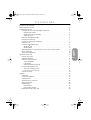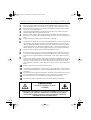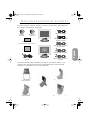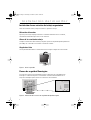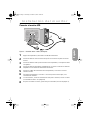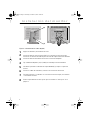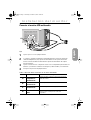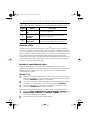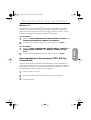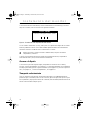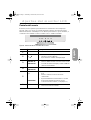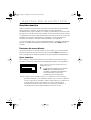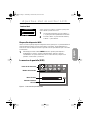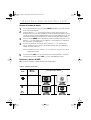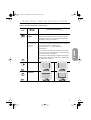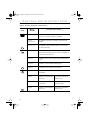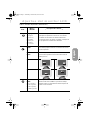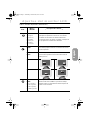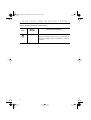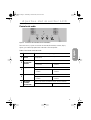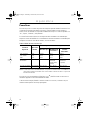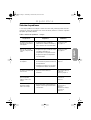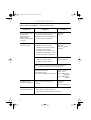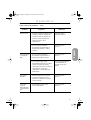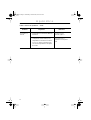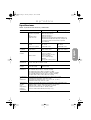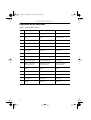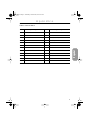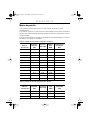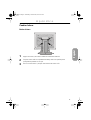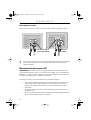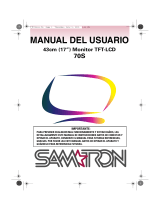Samsung 150T Manual de usuario
- Categoría
- Televisores
- Tipo
- Manual de usuario

SyncMaster 150T
Interface Dupla(Analógico/Digital)
Monitor TFT-LCD
Instrucciones de
Usuario
IMPORTANTE:
PARA PREVENIR CUALQUIER MAL FUNCIONAMIENTO Y EVITAR DAÑOS, LEA
DETALLADAMENTE ESTE MANUAL DE INSTRUCCIONES ANTES DE CONECTAR Y
OPERAR EL APARATO, CONSERVE EL MANUAL PARA FUTURAS REFERENCIAS,
GRACIAS. POR FAVOR LEA ESTE MANUAL ANTES DE OPERAR EL APARATO Y
GUÁRDELO PARA REFERENCIAS FUTURAS.
150T COVE(sp) Page i Wednesday, December 20, 2000 10:49 AM

1
Español
Contenido
Instrucciones de seguridad . . . . . . . . . . . . . . . . . . . . . . . . . . . . . . . . . . . . . . . . . . . . . . . . . . . 2
Desempaquetar el monitor . . . . . . . . . . . . . . . . . . . . . . . . . . . . . . . . . . . . . . . . . . . . . . . . . . . 3
Instalación del monitor . . . . . . . . . . . . . . . . . . . . . . . . . . . . . . . . . . . . . . . . . . . . . . . . . . . . . . 4
Instalación de una estación de trabajo ergonómica . . . . . . . . . . . . . . . . . . . . . . . . . . . . 4
Ubicación del monitor . . . . . . . . . . . . . . . . . . . . . . . . . . . . . . . . . . . . . . . . . . . . . . . . 4
Altura de la estación de trabajo . . . . . . . . . . . . . . . . . . . . . . . . . . . . . . . . . . . . . . . . 4
Ángulo de visión . . . . . . . . . . . . . . . . . . . . . . . . . . . . . . . . . . . . . . . . . . . . . . . . . . . . . 4
Ranura de seguridad Kensington . . . . . . . . . . . . . . . . . . . . . . . . . . . . . . . . . . . . . . . . . . . 4
Conectar el monitor LCD . . . . . . . . . . . . . . . . . . . . . . . . . . . . . . . . . . . . . . . . . . . . . . . . . 5
Conectar el monitor LCD multimedia . . . . . . . . . . . . . . . . . . . . . . . . . . . . . . . . . . . . . . 7
Conectar y listo . . . . . . . . . . . . . . . . . . . . . . . . . . . . . . . . . . . . . . . . . . . . . . . . . . . . . . . . . 8
Instalar el controlador de vídeo . . . . . . . . . . . . . . . . . . . . . . . . . . . . . . . . . . . . . . . . . . . . 8
Windows
®
98 . . . . . . . . . . . . . . . . . . . . . . . . . . . . . . . . . . . . . . . . . . . . . . . . . . . . . . 8
Windows
®
95 . . . . . . . . . . . . . . . . . . . . . . . . . . . . . . . . . . . . . . . . . . . . . . . . . . . . . . 9
Autocomprobación de funcionamiento (STFC, Self-Test Feature Check) . . . . . . . . . . . 9
Acceso a la Ayuda . . . . . . . . . . . . . . . . . . . . . . . . . . . . . . . . . . . . . . . . . . . . . . . . . . . . . 10
Tiempo de calentamiento . . . . . . . . . . . . . . . . . . . . . . . . . . . . . . . . . . . . . . . . . . . . . . . 10
Ajuste del monitor LCD . . . . . . . . . . . . . . . . . . . . . . . . . . . . . . . . . . . . . . . . . . . . . . . . . . . . . 11
Controles del usuario . . . . . . . . . . . . . . . . . . . . . . . . . . . . . . . . . . . . . . . . . . . . . . . . . . . 11
Guardado automático . . . . . . . . . . . . . . . . . . . . . . . . . . . . . . . . . . . . . . . . . . . . . . . . . . 12
Funciones de acceso directo . . . . . . . . . . . . . . . . . . . . . . . . . . . . . . . . . . . . . . . . . . . . . 12
Ajuste automático . . . . . . . . . . . . . . . . . . . . . . . . . . . . . . . . . . . . . . . . . . . . . . . . . . 12
Luminosidad . . . . . . . . . . . . . . . . . . . . . . . . . . . . . . . . . . . . . . . . . . . . . . . . . . . . . . 13
Bloqueo/Desbloqueo del OSD . . . . . . . . . . . . . . . . . . . . . . . . . . . . . . . . . . . . . . . . . 13
La muestra de pantalla (OSD) . . . . . . . . . . . . . . . . . . . . . . . . . . . . . . . . . . . . . . . . . . . . 13
Acceso al sistema de menús . . . . . . . . . . . . . . . . . . . . . . . . . . . . . . . . . . . . . . . . . . 14
Funciones y ajustes del OSD . . . . . . . . . . . . . . . . . . . . . . . . . . . . . . . . . . . . . . . . . . 14
Controles de audio . . . . . . . . . . . . . . . . . . . . . . . . . . . . . . . . . . . . . . . . . . . . . . . . . . . . 19
Apéndice . . . . . . . . . . . . . . . . . . . . . . . . . . . . . . . . . . . . . . . . . . . . . . . . . . . . . . . . . . . . . . . . 20
PowerSaver . . . . . . . . . . . . . . . . . . . . . . . . . . . . . . . . . . . . . . . . . . . . . . . . . . . . . . . . . . 20
Solución de problemas . . . . . . . . . . . . . . . . . . . . . . . . . . . . . . . . . . . . . . . . . . . . . . . . . . 21
Especificaciones . . . . . . . . . . . . . . . . . . . . . . . . . . . . . . . . . . . . . . . . . . . . . . . . . . . . . . 25
Asignación de los conectores . . . . . . . . . . . . . . . . . . . . . . . . . . . . . . . . . . . . . . . . . . . 26
Modos de pantalla . . . . . . . . . . . . . . . . . . . . . . . . . . . . . . . . . . . . . . . . . . . . . . . . . . . . . 28
Cambiar la base. . . . . . . . . . . . . . . . . . . . . . . . . . . . . . . . . . . . . . . . . . . . . . . . . . . . . . . . 29
Retirar la base . . . . . . . . . . . . . . . . . . . . . . . . . . . . . . . . . . . . . . . . . . . . . . . . . . . . . 29
Cómo montar una base. . . . . . . . . . . . . . . . . . . . . . . . . . . . . . . . . . . . . . . . . . . . . . . 30
Mantenimiento del monitor LCD. . . . . . . . . . . . . . . . . . . . . . . . . . . . . . . . . . . . . . . . . . . 30
150T-SPtoc Page 1 Wednesday, December 20, 2000 10:53 AM

2
Instrucciones de seguridad
1
Antes de conectar el cable de alimentación de CA al adaptador de CC, asegúrese de que el
voltaje del adaptador de CC se corresponde con el voltaje de la energía eléctrica de su zona.
2
Nunca inserte objetos metálicos en las aberturas del mueble del monitor de LCD. Esto podría
crear riesgos de sacudidas eléctricas.
3
Para evitar una sacudida eléctrica, nunca toque el interior de la LCD. Solamente un técnico
cualificado deberá abrir el compartimento de la LCD.
4
Nunca use la LCD si el cable de alimentación eléctrica está dañado. No debe permitir que se
apoyen objetos sobre dicho cable y manténgalo alejado de áreas en las que se pueda tropezar
con él.
5
Al desenchufar la LCD, asegúrese de tirar del enchufe, no del cable.
6
Las aberturas en el mueble de la LCD tienen la finalidad de ventilar su interior. Para prevenir el
recalentamiento, estas aberturas no deben ser bloqueadas o cubiertas. Evite colocar la LCD
sobre una superficie blanda tal como una cama, un sofá o alfombra ya que esto podría obstruir
la ventilación a través de las aberturas del fondo del mueble. Si la LCD está colocada en una
librería o cualquier otro espacio cerrado, asegúrese de que exista una ventilación adecuada.
7
Coloque la LCD en un lugar que tenga el mínimo de humedad y de polvo.
8
No exponga la LCD a la lluvia y no la utilice cerca del agua (en cocinas, cerca de piscinas, etc.).
Si la LCD se mojara accidentalmente, desconéctela inmediatamente y llame a un distribuidor
autorizado. La LCD se puede limpiar con un paño húmedo, pero asegúrese de desconectarla
antes.
9
Coloque la LCD sobre una superficie sólida y trátela con cuidado. La pantalla está compuesta
por un vidrio muy fino cubierto por una capa frontal de plástico que se puede dañar si se cae, se
la golpea o se somete a presiones. No limpie el panel frontal con materiales de tipo acético
(como la acetona), alcohol etílico, tolueno, ácido etílico, metilo ni cloruros, ya que podrían dañar
el panel.
10
Coloque la LCD lo más cerca posible de un enchufe de CA.
11
Si la LCD no funciona normalmente – (particularmente si se perciben ruidos u olores anormales)
– desconéctela inmediatamente y contacte con un distribuidor autorizado o un centro de asist-
encia técnica.
12
Las temperaturas altas pueden causar problemas. No trate de usar la LCD bajo la acción directa
del sol y manténgala alejado de calentadores, estufas, chimeneas y otras fuentes de calor.
13
Desenchufe la LCD si no va a utilizarla durante un período prolongado de tiempo.
14
Desenchufe la LCD de la alimentación CA antes de realizar cualquier mantenimiento.
PRECAUCIÓN
RIESGO DE SACUDIDA ELÉCTRICA
NO ABRIR
PRECAUCIÓN: PARA REDUCIR EL RIESGO DE SACUDIDAS ELÉCTRICAS, NO
DESMONTE LAS TAPAS DEL EQUIPO. EN EL INTERIOR NO HAY PIEZAS
MANTENIBLES POR EL USUARIO. EL SERVICIO DEBE SER HECHO POR
PERSONAL DE SERVICIO CUALIFICADO.
150T-SP-sef Page 2 Wednesday, December 20, 2000 10:56 AM

3
Español
Asegúrese de que los siguientes elementos se incluyen con el monitor. Si faltara alguno de
ellos, póngase en contacto con su proveedor.
†
El monitor puede presentarse equipado con uno de los cinco soportes distintos, o con
ninguno de ellos, dependiendo de la opción seleccionada cuando se realizó la compra.
Contacte con su proveedor si desea un soporte diferente.
EXIT MENUAUTO EXIT MENUAUTO
Manual
Tarjeta de garantía
(No sisponible en todas las zonas)
Adaptador de CC
(opcional)
Cable de alimentación
Monitor y base†
Cable de señal con conector
D-Sub de 15 patillas
EXIT MENUAUTO EXIT MENUAUTO
Monitor y base†
Colorific y
Controlador
Software Pivot
(opcional)
Cable de señal con conector
DVI-D (opcional)
Cable de salida de micrófono
(o
p
cional)
Cable de altavoz (opcional)
Base simple
Base para cables
Base inclinable giratoria
Base giratoria multimedia
Base multimedia
Desempaquetar el monitor
150T-SP Page 3 Wednesday, December 20, 2000 10:58 AM

4
Instalación de una estación de trabajo ergonómica
Antes de instalar el monitor, tenga en cuenta los siguientes consejos.
Ubicación del monitor
Elija una posición que exponga el monitor a la mínima reflexión de luces o ventanas,
normalmente formando ángulo recto con las ventanas.
Altura de la estación de trabajo
Coloque el monitor de LCD de forma que la parte superior de la pantalla quede ligeramente
por debajo de su línea de visión cuando se encuentre sentado.
Ángulo de visión
Gire la pantalla hacia delante o hacia atrás hasta conseguir un ángulo de visión cómodo.
Figura 1. Girar la pantalla
Ranura de seguridad Kensington
Este monitor le ofrece la oportunidad de insertar un dispositivo de seguridad de tipo
Kensington. La llave Kensington no está incluida. Consulte la documentación de su
dispositivo de bloqueo para conocer las instrucciones de instalación.
Figura 2. Ubicación de la ranura de seguridad de tipo Kensington
MENU
AUTO
Instalación del monitor
150T-SP Page 4 Wednesday, December 20, 2000 10:58 AM

5
Español
Conectar el monitor LCD
Figura 3.1 Conexión de los cables (Analógico)
1
Apague la computadora y desenchufe el cable de alimentación.
2
Conecte el cable de señal al conector de tipo D de 15 líneas de la parte trasera del
monitor.
3
Conecte el cable de señal al puerto de vídeo de la computadora, o a la tarjeta de vídeo
o de gráficos.
4
Conecte el cable de alimentación al adaptador CC y conecte el enchufe de salida del
adaptador CC a la entrada de alimentación del monitor.
5
Conecte los cables de alimentación de la computadora y el monitor a una toma
eléctrica cercana.
6
Encienda la computadora y el monitor. Si el monitor presenta una imagen, está
correctamente instalado.
7
Si fuera necesario, instale el controlador de vídeo para el monitor (consulte “Instalar
el controlador de vídeo" en la página 8).
8
Después de instalar el monitor, ejecute el Ajuste automático (consulte la página 12).
➄
➃
➃
➂
②
Instalación del monitor
150T-SP Page 5 Wednesday, December 20, 2000 10:58 AM

6
Figura 3.2 Conexión de los cables (digital)
1
Apague el ordenador y desenchúfelo de la red.
2
Conecte el cable de señal al conector DVI-D (1) en la parte posterior del monitor.
Conecte el otro extremo del cable al puerto de video de la parte trasera del ordenador.
3
Conecte el cable de alimentación del monitor a la toma del adaptador.
4
Fije el cable del adaptador y el(los) cable(s) de señal bajo la terminal metálica.
5
Introduzca la pestaña en cada lado de la tapa abatible (b) y coloque el soporte del
monitor.
6
Conecte los cables del ordenador y el monitor en una toma de red cercana.
7
Encienda el monitor y el ordenador. Si el monitor muestra una imagen, la instalacion
se ha realizado con éxito.
8
Realice el procedimiento de auto ajuste segun se describe en "Auto Ajuste" en la
página 12.
(1)
(b)
(a)
Instalación del monitor
150T-SP Page 6 Wednesday, December 20, 2000 10:58 AM

7
Español
Conectar el monitor LCD multimedia
Figura 4. Conexiones multimedia
1
Siga los pasos 1 a 3 de la página anterior.
2
Si su base es una base multimedia o multimedia giratoria, conecte el enchufe de
salida del adaptador CC (A) al puerto de alimentación CC de la parte trasera del
monitor. Conecte el cable de alimentación al puerto de alimentación de la parte
trasera de la base.
3
Siga las instrucciones de su tarjeta de sonido o de su computadora para conectar los
altavoces y el micrófono a la base. Vea la figura 4, sobre la tabla 1, a continuación.
4
Prosiga con el paso 5 de la página anterior.
Tabla1. Ubicación de los conectores en las bases multimedia
Elemento Nombre Descripción
A
Conector del
adaptador de
alimentación
Conecte este cable al puerto CC de la parte trasera del
mueble del monitor.
B
Puerto de
alimentación
Conecte aquí el cable de alimentación.
C
Botón de
alimentación
Use este botón para encender y apagar el monitor.
D
Conector MIC
OUT
Conecte un cable aquí para enviar el sonido del
micrófono interno a la tarjeta de sonido de la
computadora.
OUT IN
MIC AUDIO
A
B
C
D
E
F
G
Instalación del monitor
150T-SP Page 7 Wednesday, December 20, 2000 10:58 AM

8
Conectar y listo
La adopción de la nueva solución Conectar y listo VESA
®
elimina los largos y complejos
procesos de instalación. Le permite instalar el monitor en sistemas compatibles con Conectar
y Listo sin las dificultades y la confusión que suelen ser habituales. Su PC puede identificar el
monitor y configurarse fácilmente para utilizarlo. Este monitor transmite automáticamente al
PC sus datos Extended Display Identification (EDID) mediante protocolos Display Data
Channel (DDC), de forma que su PC pueda configurarse automáticamente para utilizar la LCD.
Si la computadora necesitara un controlador de vídeo, siga las siguientes instrucciones de
acuerdo con el sistema operativo que utilice.
Instalar el controlador de vídeo
Cuando el sistema operativo le pida que instale el controlador del monitor, inserte el
disquete del controlador que se incluye con el monitor. La instalación del controlador difiere
ligeramente de un sistema operativo a otro. Siga las instrucciones apropiadas para el
sistema operativo que utilice.
Windows
®
98
1
Windows
®
98 detecta automáticamente el nuevo monitor e inicia el Asistente para
agregar nuevo hardware" si los controladores no se encuentran instalados. Haga clic
en el botón
SIGUIENTE
para buscar los controladores.
2
Seleccione el cuadro de la unidad de CD-ROM para instalar los controladores desde el
CD-ROM que se le proporciona con el monitor LCD y haga clic en
SIGUIENTE
.
3
Confirme que Windows haya encontrado el controlador en el CD-ROM y vuelva a
hacer clic en
SIGUIENTE
para instalar el controlador.
Para instalar o actualizar manualmente el controlador, siga las instrucciones siguientes:
1
Haga clic en
INICIO
,
CONFIGURACIÓN
,
PANEL DE CONTROL
,
PANTALLA
,
ficha
CONFIGURACIÓN
,
AVANZADO
,
ficha
MONITOR
,
CAMBIAR
.
Esto inicia el
"Asistente para agregar nuevo hardware".
2
Siga las mismas instrucciones de la sección anterior.
E
Conector AUDIO
IN
Conecte un cable aquí para recibir el sonido de la tarjeta
de sonido de la computadora.
F
Conector para
micrófono
externo
Conecte aquí un micrófono externo. El uso de un
micrófono externo desconecta automáticamente el
micrófono interno del monitor.
G
Conector para
auriculares
Conecte los auriculares aquí. La conexión de los
auriculares desactiva automáticamente los altavoces.
Tabla1. Ubicación de los conectores en las bases multimedia (
Continuación
)
Elemento Nombre Descripción
InstalaciŠn del monitor
150T-SP Page 8 Tuesday, January 9, 2001 4:08 PM

9
Español
Windows
®
95
Para determinar la versión de Windows
®
95 que está utilizando, haga clic con el botón
secundario en el icono "Mi PC" del escritorio de Windows y seleccione "Propiedades". El
número de la versión se puede ver en la sección "General", dentro de "Sistema:". Siga las
instrucciones apropiadas para la versión de Windows
®
95 que utilice:
Versión 4.00.950 A
1
Haga clic en
INICIO
,
CONFIGURACIÓN
,
PANEL DE CONTROL
,
PANTALLA
,
ficha
CAMBIAR TIPO DE MONITOR
,
CAMBIAR
,
UTILIZAR DISCO
.
2
Escriba la letra de unidad de disquetes en el cuadro y haga clic en Aceptar.
Versión 4.00.950 B
1
Haga clic en INICIO, CONFIGURACIÓN, PANEL DE CONTROL, PANTALLA,ficha
CONFIGURACIÓN, AVANZADA, ficha MONITOR, CAMBIAR, UTILIZAR
DISCO.
2
Escriba la letra de unidad de disquetes en el cuadro y haga clic en Aceptar.
Autocomprobación de funcionamiento (STFC, Self-Test
Feature Check)
El monitor proporciona una función de autocomprobación que le permite comprobar si el
monitor funciona correctamente. Si el monitor y la computadora están bien conectados pero
la pantalla del monitor sigue oscura y la luz de alimentación está intermitente, ejecute la
autocomprobación del monitor siguiendo los pasos siguientes:
1
Apague el equipo y el monitor.
2
Desconecte el cable de vídeo de la computadora o de la tarjeta de vídeo.
3
Encienda el monitor.
Instalación del monitor
150T-SP Page 9 Wednesday, December 20, 2000 10:58 AM

10
Si el monitor funciona correctamente, verá un cuadro blanco con un borde rojo y con texto
negro en su interior, como se muestra en la siguiente ilustración:
Figura 5. Pantalla de autocomprobación del monitor
Los tres cuadros enmarcados son rojo, verde y azul. La no aparición de alguno de los cuadros
indica un problema en la LCD. Este cuadro también aparecerá durante el funcionamiento
normal del sistema si el cable de vídeo se desconecta o se avería.
4
Apague el monitor y vuelva a conectar el cable de vídeo; después encienda la
computadora y el monitor.
Si la LCD sigue en blanco después de ejecutar el procedimiento anterior, compruebe el
controlador de vídeo y el PC; la LCD funciona correctamente.
Acceso a la Ayuda
Si el monitor no presenta ninguna imagen, compruebe las conexiones de los cables y
consulte "Solución de problemas" en la página 21. Si encuentra dificultades en la calidad de
la imagen presentada, ejecute el Ajuste automático (vea la pagina 12) y consulte "Ajustar la
LCD", en la página 11, o "Solución de problemas", en la página 21.
Tiempo de calentamiento
Todos los monitores LCD necesitan cierto tiempo para llegar a su estabilidad térmica la
primera vez que se encienden, todos los días. Por tanto, para conseguir el más preciso ajuste
de sus parámetros, deje que el monitor LCD se caliente (esté encendido) durante al menos 20
minutos antes de hacer cualquier ajuste.
Conectar Chequear Cable Señal
No se Puede
Instalación del monitor
150T-SP Page 10 Wednesday, December 20, 2000 10:58 AM

11
Español
Controles del usuario
El monitor de LCD le permite ajustar fácilmente las características de la imagen que
presenta. Todos estos ajustes se efectúan utilizando los botones de control de la parte
delantera del monitor. A medida que use los botones para realizar los ajustes deseados, el
sistema de OSD le indicará los valores numéricos de los cambios efectuados.
Figura 6. Ubicación de los controles del usuario
No. Nombre Descripción
1
AUTO
n Activa la función de Ajuste automático
2
EXIT
A
n Sale del La muestra de pantalla (OSD)
n Sale de los menús/submenús
n A/B conmuta las entradas analógica/digital
3
Indicador de
alimentación
n Emite luz verde durante el funcionamiento normal
n Emite luz ámbar mientras el monitor está en uno de
los modos de ahorro de energía y cuando el cable de
señal no está conectado
4
Botón de
alimentación
n Enciende y apaga el monitor
5
– / +
Luminosidad
n Mueve el selector entre los menús y submenús del
OSD
n Reduce o aumenta el valor de la función
seleccionada
n Ajusta directamente la luminosidad si el sistema
OSD está desactivado (Consulte la sección
"Funciones de acceso directo", en la página 12.)
6
MENU
n Abre el sistema OSD y sus submenús
n Selecciona la función resaltada
EXIT MENUAUTO
1 2 3 4 5 6
Ajustae del monitor LCD
B
150T-SP Page 11 Wednesday, December 20, 2000 10:58 AM

12
Guardado automático
Cada vez que abra el sistema de menú en pantalla y deje una ventana de ajuste activada
durante más de tres segundos sin presionar un botón, el monitor almacenará
automáticamente los ajustes elegidos. Estos cambios se almacenarán en la zona del usuario
del monitor. Las zonas del usuario están reservadas en función de la frecuencia de señal de
su computadora. Este monitor puede almacenar hasta cinco tipos de ajustes de usuario. Sale
de fabrica con doce modos preprogramados o precargados, uno para cada una de las
frecuencias de señal que se indican en "Modos de pantalla ", en la página 28.
Si no ha hecho ningún ajuste, el menú en pantalla desaparece y el monitor no guarda nada.
Para salir sin guardar las modificaciones efectuadas, presione el botón EXIT antes de 3
segundos.
Funciones de acceso directo
Las funciones descritas en esta sección tienen un acceso rápido, con sólo tocar un botón.
Después de terminar el ajuste de una función, presione el botón EXIT para desactivar el
menú, o deje que pase el tiempo de espera del OSD y que desaparezca automáticamente.
Ajuste automático
Incluso aunque su sistema pueda reconocer su nuevo monitor LCD, la función de ajuste
automático optimizará la configuración de la pantalla para utilizarla con su computadora.
Siga las instrucciones siguientes para activar el ajuste
automático del monitor.
1
Con el menú desactivado, presione el botón
AUTO. Aparece la pantalla de ajuste
automático y una barra de desplazamiento
avanza para indicar el progreso del
procedimiento de ajuste automático.
NOTA: 1. Para que Ajuste automático funciones correctamente, el monitor tiene que
presentar una imagen en color a pantalla completa, como el escritorio de Windows.
2. Incluso aunque Ajuste automático establece la mayor parte de los parámetros de
forma automática, pueden quedar algunas distorsiones, dependiendo del
rendimiento de la tarjeta de vídeo. Después de utilizar Ajuste automático, se
recomienda perfeccionar la imagen mediante las funciones de OSD.
Ajuste Automát.
75
Ajustae del monitor LCD
150T-SP Page 12 Wednesday, December 20, 2000 10:58 AM

13
Español
Bloqueo/Desbloqueo del OSD
Utilice esta función para proteger la configuración actual, para que no se pueda modificar de
forma accidental, mientras ajusta la Luminosidad y el Contraste. Puede desbloquear los
controles del OSD en cualquier momento siguiendo el mismo procedimiento que se describe
a continuación.
1
Mantenga presionado el botón MENU durante 5 segundos para bloquear o
desbloquear los controles. Cuando están bloqueados, aparece el mensaje
"BLOQUEADO" en la parte inferior de todos los menús del OSD, excepto en las
pantallas "Luminosidad" y "Contraste".
La muestra de pantalla (OSD)
Figura 7. La muestra de pantalla (OSD)
Luminosidad
Siga las instrucciones citadas a continuación para ajustar la
luminosidad de la pantalla del monitor.
1
Con el menú desactivado, presione el botón "–"
o "+" para presentar la pantalla de luminosidad.
2
Presione el botón "+" para aumentar el brillo y
el botón "–" para reducirlo.
Luminosidad
44
Salir : Salida
Iconos de las funciones
Nombre de la función
Barra del valor
Indicador numérico
del valor
Luminosidad
Ajustae del monitor LCD
150T-SP Page 13 Wednesday, December 20, 2000 10:58 AM

14
Acceso al sistema de menús
1
Con el menú desactivado, presione el botón MENU para abrirlo y presentar el menú
de las funciones principales.
2
Utilice los botones "–" y “+" para moverse entre los iconos de las funciones. Al
desplazarse de un icono a otro, el nombre de la función cambia para reflejar la función
o grupo de funciones representadas por dicho icono. Consulte la tabla de Ajustes del
menú para consultar la lista completa de las funciones disponibles para el monitor.
3
Presione el botón MENU una vez para activar la función resaltada y después use los
botones "–" y "+" para moverse por los submenús o, de acuerdo con los indicadores
del menú, hacer sus modificaciones.
4
Después de seleccionar una función, utilice los botones "–" y "+" para hacer los
ajustes. La barra de valor se mueve y el indicador numérico del valor cambia para
reflejar los ajustes realizados.
NOTE: El indicador de valores numéricos es sólo un punto de referencia y no refleja
ningún valor medible.
5
Presione el botón EXIT una o dos veces para volver al menú principal y seleccionar
otra función, o presione el botón EXIT 1 ó 3 veces para abandonar el OSD.
Funciones y ajustes del OSD
✱ Las funciones marcadas se activarán durante la entrada digital.
Tabla 2. Controles de pantalla
Icono
Menús y
submenús
Descripción de la función
– +
Luminosidad
Contraste
EXIT MENUAUTO EXIT MENUAU TO EXIT MENUAUTO EXIT MENUAU TO
EXIT MENUAUTO EXIT MENUAU TO EXIT MENUAUTO EXIT MENUAU TO
Ajustae del monitor LCD
A.O.
150T-SP Page 14 Wednesday, December 20, 2000 10:58 AM

15
Español
Adaptación
Imagen:
Los controles de Adaptación de Imagen ajustan y
limitan la cantidad de ruido de la señal de vídeo que
provoca que líneas o áreas de la pantalla aparezcan
inestables y poco fijas o trémulas.
n Sintonía Fina
n
Sintonía
Gruesa
Los ajustes Sintonía Fina y Sintonía Gruesa le permiten
ajustar la LCD según sus preferencias.
Use los botones "–" y "+" para eliminar las
interferencias.
Si no consigue resultados satisfactorios con el ajuste
Fino, utilice el ajuste Sintonía Gruesa y después vuelva
a utilizar el ajuste Sintonía Fina.
Esta función puede modificar la anchura de la imagen
de la pantalla. Utilice el menú Posición H para centrar
la imagen en la pantalla.
Posición H
Posición V
Tabla 2. Controles de pantalla (
Continuación
)
Icono
Menús y
submenús
Descripción de la función
– +
EXIT MENUAUTO EXIT MENUAU TO EXIT MENUAUTO EXIT MENUAU TO
EXIT MENUAUTO EXIT MENUAU TO EXIT MENUAUTO EXIT MENUAU TO
Ajustae del monitor LCD
A.O.
A.O.
A.O.
150T-SP Page 15 Wednesday, December 20, 2000 10:58 AM

16
Reset: Restablece la configuración del área visible de los
colores a los valores originales de fábrica
n Reset
Geometria
Restablece la posición horizontal y vertical del área
visible
n Reset Color
Restablece la luminosidad, contraste y las funciones
de control del color
Temp. De Color Seleccione el modo de color en el que se encuentre
más cómodo y después ajuste los colores mediante los
menús de Control de color
n Modo 1
Establece el color a las características naturales de la
LCD
n Modo 2
Establece el color a blanco cálido (rojizo)
n Modo 3
Establece el color a blanco frío (azulado)
Control Color Ajusta la saturación de Rojo, Verde y Azul en el área de
la pantalla
n R(ojo)
Reduce la intensidad del
color rojo
Aumenta la intensidad
del color rojo
n V(erde)
Reduce la intensidad del
color verde
Aumenta la intensidad
del color verde
n A(zul)
Reduce la intensidad del
color azul
Aumenta la intensidad
del color azul
Tabla 2. Controles de pantalla (
Continuación
)
Icono
Menús y
submenús
Descripción de la función
– +
Ajustae del monitor LCD
A.O.
A.O.
A.O.
150T-SP Page 16 Wednesday, December 20, 2000 10:58 AM

17
Español
Language
n English
n Deutsch
n Español
n Français
n Italiano
n Svenska
El idioma configura el sistema de menús en pantalla
para que éste aparezca en uno de los seis idiomas.
El idioma seleccionado sólo afecta al idioma del
sistema de menús. No afecta, en cambio, a ninguno de
los programas de software del ordenador.
Varios Este menú proporciona acceso a funciones de conven-
iencia especiales.
Posición del
menú
Cada vez que se abre el OSD, éste lo hace en la misma
posición de la pantalla. Posición del menú controla
dicha posición.
n Posición H
n Posición V
Duración del
menú
n 5 segundos
n 10 segundos
n 20 segundos
n 200 segundos
El OSD permanece activo mientras se esté utilizando.
Duración del menú establece el periodo de tiempo
durante el que el OSD permanece activo después del
último uso de un botón.
Tabla 2. Controles de pantalla (
Continuación
)
Icono
Menús y
submenús
Descripción de la función
– +
EXIT MENUAUTO EXIT MENUAU TO EXIT MENUAUTO EXIT MENUAU TO
EXIT MENUAUTO EXIT MENUAU TO EXIT MENUAUTO EXIT MENUAU TO
Ajustae del monitor LCD
150T-SP Page 17 Wednesday, December 20, 2000 10:58 AM

17
Español
Idioma
n
English
n
Deutsch
n
Español
n
Français
n
Italiano
n
Svenska
El idioma configura el sistema de menús en pantalla
para que éste aparezca en uno de los seis idiomas.
El idioma seleccionado sólo afecta al idioma del
sistema de menús. No afecta, en cambio, a ninguno de
los programas de software del ordenador.
Varios
Este menú proporciona acceso a funciones de conven-
iencia especiales.
Posición del
menú
Cada vez que se abre el OSD, éste lo hace en la misma
posición de la pantalla. Posición del menú controla
dicha posición.
n
Posición H
n
Posición V
Duración del
menú
n
5 segundos
n
10 segundos
n
20 segundos
n
200 segundos
El OSD permanece activo mientras se esté utilizando.
Duración del menú establece el periodo de tiempo
durante el que el OSD permanece activo después del
último uso de un botón.
Tabla 2. Controles de pantalla (
Continuación
)
Icono
Menús y
submenús
Descripción de la función
–
+
EXIT MENUAUTO EXIT MENUAU TO EXIT MENUAUTO EXIT MENUAU TO
EXIT MENUAUTO EXIT MENUAU TO EXIT MENUAUTO EXIT MENUAU TO
Ajustae del monitor LCD
150T-SP Page 17 Wednesday, December 20, 2000 11:18 AM

18
Modo Pantalla
Esta pantalla muestra las frecuencias horizontal y ver-
tical, la polaridad de sincronismo y la resolución de las
imágenes recibidas desde la computadora o la tarjeta
de vídeo.
Tabla 2. Controles de pantalla (
Continuación
)
Icono
Menús y
submenús
Descripción de la función
– +
i
Ajustae del monitor LCD
150T-SP Page 18 Wednesday, December 20, 2000 10:58 AM

19
Español
Controles de audio
Figura 8. Controles de audio de la base multimedia
Para tener acceso y ajustar las funciones de Activado/Desavtivado, Volumen, Bajos y
Agudos, gire el botón apropiado hacia la derecha o hacia la izquierda.
Tabla3. Función de control de audio
No. Función Descripción y ajustes
1
Micrófono
interno
Recoge el sonido y lo envía a la tarjeta de sonido de la
computadora
2
Activado/
Desactivado
Volumen
Activa y desactiva el sonido
n Izquierda: Desactiva/ Reduce
el volumen
n Derecha: Activa/ Aumenta el
volumen
3
Bajos Ajusta el volumen de los sonidos bajos
n Izquierda: Reduce el
volumen
n Derecha: Aumenta el
volumen
4
Agudos Ajusta el volumen de los sonidos altos
n Izquierda: Reduce el
volumen
n Derecha: Aumenta el
volumen
5
Micrófono
activado/
Desactivado
Activa o desactiva el micrófono interno. Presione el botón:
n Dentro: Desactivado n Fuera: Activado
MIC
ON OFF
TREBLE
MIN MAX
BASS
MIN MAX
VOLUME
ON/OFF
MIN MAX
1
2 3 4 5
Ajustae del monitor LCD
150T-SP Page 19 Wednesday, December 20, 2000 10:58 AM

20
PowerSaver
Este monitor posee un sistema de gestión de energía incorporado llamado PowerSaver. Este
sistema ahorra energía conmutando el monitor a un modo de bajo consumo cuando el
monitor no ha sido utilizado en un periodo establecido de tiempo. Los modos disponibles son
"On", "Espera", "Dormido" y "Muy dormido".
El sistema PowerSaver funciona con una tarjeta de vídeo instalada en el ordenador que
cumple las normas VESA DPMS. Use una utilidad de software instalada en el ordenador para
configurar esta función. Para obtener detalles, consulte la tabla 4.
Tabla4. Modos de ahorro de energía
NOTA: Este monitor vuelve automáticamente a la operación normal cuando se restablece el
sincronismo vertical u horizontal. Esto ocurre cuando se mueve el ratón o se presiona
una tecla del teclado.
Este monitor es de conformidad con EPA ENERGY STAR
®
y NUTEK cuando se utiliza con un
ordenador equipado con la funcionalidad VESA DPMS.
Si desea ahorrar energía, APAGUE el monitor cuando no lo necesite, o cuando no vaya a
utilizarlo durante periodos de tiempo prolongados.
Estado de
Operación
Operación
Normal
Modo de operación Ahorro de energía (EPA/NUTEK)
Modo En espera
Modo Dormido
Posición A 1
Modo Muy
dormido
Posición A 2
Sinc. Horizontal
Sinc. Vertical
Vídeo
Activa
Activa
Activa
Inactiva
Activa
Blanco
Activa
Inactiva
Blanco
Inactiva
Inactiva
Blanco
Indicador de
alimentación
Verde Ámbar Ámbar
intermitente
(Intervalo de 0,5
segundos)
Ámbar intermitente
(Intervalo de
1 segundo)
Consumo de Energía 25W (nominal) Menos de 5 W Menos de 5 W Menos de 5 W
Apéndice
150T-SP Page 20 Wednesday, December 20, 2000 10:58 AM

21
Español
Solución de problemas
Si tiene algún problema al configurar o utilizar el monitor LCD, puede que pueda resolverlo
usted mismo. Antes de contactar con el servicio al cliente, intente las soluciones sugeridas
apropiadas para cada problema.
Tabla5. Solución de problemas – Imagen
Lo que se ve... Sugerencia Referencia
La pantalla está vacía y el
indicador de alimentación
está apagado
n Asegúrese de que el cable de
alimentación está bien conectado y
que el monitor LCD está encendido.
Conectar el monitor
LCD, página 5.
Mensaje "No se Puede
Conectar , Chequear Cable
Señal"
n Asegúrese de que el cable de señal
está bien conectado a la
computadora o la tarjxeta de vídeo.
n Asegúrese de que la computadora
esté encendida.
Conectar el monitor
LCD, página 5.
Mensaje "Vídeo
incompatible"
n Compruebe la resolución máxima y
la frecuencia del puerto de vídeo de
la computadora.
n Compare estos valores con los datos
el Diagrama de Modos de pantalla.
Modos de pantalla,
página 28.
La imagen está demasiado
clara u oscura
n Ajuste la Luminosidad y el
Contraste.
Luminosidad, página 13
y página 14.
Contraste, página 14.
Barras horizontales
parecen parpadear,
temblar o relucir en la
imagen
n Ajuste la función Sintonía fina.
Adaptación de Imagen,
Sintonía Fina,
página
15.
Barras verticales parecen
parpadear, temblar o
relucir en la imagen.
n Ajuste la función Sintonía gruesa y
después vuelva a ajustar la función
Sintonía fina.
Adaptación de Imagen,
Sintonía Gruesa,
página
15.
Adaptación de Imagen,
Sintonía Fina,
página
15.
Apéndice
150T-SP Page 21 Wednesday, December 20, 2000 10:58 AM

22
Apéndice
La imagen está vacía y
el indicador de
alimentación está
ámbar o ámbar
intermitente cada 0,5 o
1 segundo
n
El monitor está utilizando el sistema
de administración de energía.
n
Mueva el ratón de la computadora o
presione una tecla del teclado.
PowerSaver,
página 20.
La imagen no es estable
y parece que vibra
n
Compruebe que la resolución de la
pantalla y la frecuencia de la
computadora o la tarjeta de vídeo
están en uno de los modos
disponibles para el monitor. En la
computadora, compruebe en: Panel
de control, Pantalla, Configuración
Modo Pantalla,
página 18.
Modos de pantalla,
página 28.
n
Si la configuración no es correcta,
utilice los programas de la
computadora para modificarla.
Instalar el controlador
de vídeo, página 8.
NOTA: El monitor acepta funciones de barrido automático
dentro del siguiente intervalo de frecuencias:
n
Frecuencia horizontal
n
Frecuencia vertical
n
Frecuencia máxima de actualización
30 kHz ~ 61 kHz
50Hz ~ 75 Hz
1024 x 768 @ 75 Hz
(Analógica)
1024 x 768 @ 60 Hz
(Digital)
La imagen no está
centrada en la pantalla.
n
Ajuste la posición horizontal y
vertical.
Posición-H,
página 15.
Posición-V, página 15.
Necesita el software del
controlador del monitor
n
Descargue el controlador desde Internet en:
http://www.samsung-monitor.com
http://www.samsungmonitor.com (Sólo USA )
Tabla5. Solución de problemas – Imagen (
Continuación
)
Lo que se ve... Sugerencia Referencia
150T-SP Page 22 Friday, December 22, 2000 2:28 PM

23
Español
Apéndice
Tabla6. Solución de problemas – Audio
Problema Sugerencia Referencia
No hay sonido n Asegúrese de que el cable de audio
está bien conectado al puerto de
entrada de audio del monitor y al
puerto de salida de audio de la
tarjeta de sonido o de la
computadora.
Conectar el monitor
multimedia, página 7.
n Gire el control de Activado/
Desactivado y Volumen hacia la
derecha para activarlo y subir el
volumen.
Controles de audio,
página 19.
El nivel de sonido
es demasiado
bajo
n Gire el control de Activado/
Desactivado y Volumen hacia la
derecha para subir el volumen.
Controles de audio,
página 19.
n Si el volumen sigue siendo
demasiado bajo después de subir el
control de volumen al máximo,
compruebe el control de volumen de
la tarjeta de la sonido de la
computadora, o del programa de
dicha tarjeta.
Consulte la documentación
de la computadora, la
tarjeta de sonido o del
software.
Hay sonidos
acoplados
n Reduzca ligeramente el volumen.
n Si utiliza un micrófono externo,
aléjelo de los altavoces y ajuste el
nivel de volumen.
Controles de audio,
página 19.
El tono del
sonido es
demasiado bajo
o de demasiado
alto
n Ajuste Agudos y Bajos como
considere apropiado.
Controles de audio,
página 19.
150T-SP Page 23 Wednesday, December 20, 2000 10:58 AM

24
Apéndice
El micrófono no
funciona
n Compruebe la conexión del cable del
micrófono.
Conectar el monitor
multimedia, página 7.
n La tarjeta de sonido tiene que ser
compatible con el micrófono interno.
Si no lo es, utilice el micrófono que
vino con la computadora o la tarjeta
de sonido.
Documentación de la
computadora o la tarjeta de
sonido.
Tabla6. Solución de problemas – Audio
Problema Sugerencia Referencia
150T-SP Page 24 Wednesday, December 20, 2000 10:58 AM

25
Español
Ap”ndice
Especificaciones
Tabla7. Especificaciones técnicas y ambientales
Entrada analógico Entrada digital
Panel Tamaño
Tamaño de la pantalla
Tipo
Tamaño de pixel
Ángulo de visión
15,0" Diagonal
304,1 (H) x228,1(V) mm
Matriz TFT activa a-si
0,297 (H) x 0,297 (V)
60/60/55/55 (Izquierda/Derecha/Arriba/Abajo): Tip.
(Dependiendo del fabricante del panel, el ángulo de
visualización puede ser diferente de la presente
especificación)
*Frecuencia Horizontal
Vertical
Colores de la pantalla
30 ~ 61 kHz
50 ~ 75 Hz
16.003.008 colores
30 ~ 48,3 kHz
50 ~ 60 Hz
16.003.008 colores
Resolución de
la pantalla
Modo óptimo
Modo máximo
1024 x 768 @ 60 Hz
1024 x 768 @ 75 Hz 1024 x 768 @ 60 Hz
Señal de
entrada
Sincronismo
Señal de vídeo
Vídeo separado H/V, TTL,
Positivo o negativo.
Vídeo compuesto H/V, TTL,
Positivo o negativo.
Sinc. en verde 0,3 Vp-p,
Negativo.
0,7 Vp-p @ 75 ohm, Positivo.
TMDS
Fuente de
alimentación
c.a. 90 ~ 264 V, 60 Hz / 50Hz a 12V/3A
Consumo de
Energía
Normal
Ahorro de energía
25 W
Menos de 5 W
Dimensiones /
Unidad Peso
Ancho unidad (AnAlP):
Base estándar: 385,4 x 364,7 x 173,0 mm / 5,55Kg
Base multimedia: 385,4 x 406,2 x 179,0 mm / 6,30Kg
Base multimedia giratoria: 385,4 x 406,2 x 179,0 mm / 6,30Kg
Base inclinable giratoria: 385,4 x 431,6 x 178,9 mm / 6,95Kg
Base para cables: 385,4 x 339,2 x 99,7 mm / 4,75Kg
Consideracion
es
ambientales
Temperatura de funcionamiento: Entre 50 ˚F y 104 ˚F (10 ˚C y 40 ˚C)
Humedad de funcionamiento: Entre 10% y 80%
Temperatura de almacenaje: Entre 13 ˚F y 113 ˚F (-25 ˚C y 45 ˚C)
Humedad de almacenaje: Entre 5% y 95%
Característica
de audio
(Sólo
disponible en
las bases
multimedia)
Micrófono incorporado: Micrófono de condensador de alta sensibilidad (mono)
Entrada de audio: Conector para auricular estéreo I/D, 0,5 Vrms
Salida de sonido: 1,0 W (L) + 1,0 W (R)/THD 1% a 8 ohm
Respuesta en frecuencia: 80 Hz ~ 20 KHz (a -3dB)
Auricular: Salida máxima 50 mW (conector pi - 3,5)
* En referencia a los Modos de pantalla prestablecidos, página 28.
150T-SP Page 25 Tuesday, January 9, 2001 4:08 PM

26
Apéndice
Asignación de los conectores
Tabla8.1 Conector D de 15 líneas
Línea Vídeo separado H/V Vídeo compuesto H/V Sinc. en el verde
1 Rojo Rojo Rojo
2 Verde Verde Verde + Sinc. H/V
3 Azul Azul Azul
4 TIERRA TIERRA TIERRA
5 GND (Retorno de DDC) GND (Retorno de DDC) GND (Retorno de DDC)
6 TIERRA-Rojo TIERRA-Rojo TIERRA-Rojo
7 TIERRA-Verde TIERRA-Verde TIERRA-Verde
8 TIERRA-Azul TIERRA-Azul TIERRA-Azul
9 No se Puede Conectar No se Puede Conectar No se utiliza
10 TIERRA-Sincronismo/
Autocomprobación
TIERRA-Sincronismo/
Autocomprobación
TIERRA-Sincronismo/
Autocomprobación
11 TIERRA TIERRA TIERRA
12 Datos DDC Datos DDC Datos DDC
13 Sinc. Horizontal Sinc. H/V No se utiliza
14 Sinc. Vertical No se utiliza No se utiliza
15 Reloj DDC Reloj DDC Reloj DDC
150T-SP Page 26 Wednesday, December 20, 2000 10:58 AM

27
Español
Apéndice
Tabla8.2 Conector DVI-D
Pin Signal Assignent Pin Signal Assignen
1 T.M.D.S. Data2- 13 No Connect
2 T.M.D.S. Data2+ 14 +5V Power
3 T.M.D.S. Data2 Shield 15 Ground(for +5V)
4 No Connect 16 Hot Plug Detect
5 No Connect 17 T.M.D.S. Data0-
6 DDC Clock 18 T.M.D.S. Data0+
7 DDC Data 19 T.M.D.S. Data0 Shield
8 No Connect 20 No Connect
9 T.M.D.S. Data1- 21 No Connect
10 T.M.D.S. Data1+ 22 T.M.D.S. Clock Shield
11 T.M.D.S. Data1 Shield 23 T.M.D.S. Clock+
12 No Connect 24 T.M.D.S. Clock-
150T-SP Page 27 Wednesday, December 20, 2000 10:58 AM

28
Apéndice
Modos de pantalla
Si la señal del sistema es igual al modo de señal estándar, la pantalla se ajusta
automáticamente.
Si la señal del sistema no es igual al modo de señal estándar, ajuste el modo consultando la
guía de usuario Videocard porque la pantalla podría no visualizarse o podría activarse sólo el
LED de encendido.
En el proceso de fabricación, la imagen de la pantalla ha sido optimizada para los modos de
pantalla que se muestran a continuación.
Tabla 9.1 Modos de pantalla prestablecidos (Analógica)
Modo de
Visualización
Frecuencia
Horizontal
(kHz)
Frecuencia
Vertical (Hz)
Reloj de
Pixel
(MHz)
Polaridad de los
sincronismos
(H/V)
Mac. 640 x 480
35,00 66,67 30,240 –/–
Mac. 832 x 624
49,73 75,00 57,284 –/–
VGA, 640 x 350
31,47 70,00 25,175 +/–
VGA, 720 x 400
31,47 70,00 28,322 –/+
VGA, 640 x 480
31,47 60,00 25,175 –/–
VGA, 640 x 480
37,50 75,00 31,500 –/–
SVGA, 800 x 600
35,16 56,20 36,000 +, –/+, –
SVGA, 800 x 600
37,88 60,30 40,000 +/+
SVGA, 800 x 600
46,875 75,00 49,500 +/+
XGA, 1024 x 768
48,36 60,00 65,000 –/–
XGA, 1024 x 768
56,48 70,00 75,000 –/–
XGA, 1024 x 768
60,02 75,00 78,750 +/+
Tabla 9.2 Modos de pantalla prestablecidos (Digital)
Modo de
Visualización
Frecuencia
Horizontal
(kHz)
Frecuencia
Vertical (Hz)
Reloj de
Pixel
(MHz)
Polaridad de los
sincronismos
(H/V)
VGA, 640 x 480
31,47 60,00 25,175 –/–
VGA, 800 x 600
37,88 60,30 40,000 +/+
VGA, 1024 x 768
48,36 60,00 65,000 –/–
150T-SP Page 28 Wednesday, December 20, 2000 10:58 AM

29
Español
Apéndice
Cambiar la base
Retirar la base
1
Apague el monitor y desconecte el cable de alimentación eléctrica.
2
Ponga el monitor LCD con la pantalla hacia abajo sobre una superficie plana
protegiendo la pantalla con un cojín.
3
Quite los cuatro tornillos y después retire la base del monitor LCD.
150T-SP Page 29 Wednesday, December 20, 2000 10:58 AM

30
Apéndice
Cómo montar una base
NOTA: Este monitor admite la base de montaje de 75mm x 75mm compatible con VESA
.
1
Alinee la base de montaje con los agujeros de la base de la tapa trasera y asegúrela
con los cuatro tornillos que vienen con el brazo articulado, la repisa de pared o
cualquier otra base.
Mantenimiento del monitor LCD
ADVERTENCIA: Para evitar el riesgo de sacudidas eléctricas, no desmonte el chasis del
monitor (excepto para tener acceso a los conectores de los cables, como se describe en la
página 6). Los usuarios no pueden mantener el monitor. El mantenimiento del usuario está
restringido a su limpieza, como se explica a continuación:
Desconecte la LCD de la corriente eléctrica antes de empezar a limpiarla.
n Para limpiar la pantalla de panel plano, humedezca ligeramente un paño suave y
limpio con agua o con un detergente ligero. Si fuera posible, utilice un paño
especial para la limpieza de pantallas o una solución apropiada para la capa
antiestática.
n Para limpiar el chasis de la LCD, utilice un paño ligeramente humedecido con un
detergente suave.
n No utilice nunca material de limpieza inflamable para limpiar la pantalla de panel
plano o cualquier equipo eléctrico o electrónico.
Base para
montaje
Base de montaje
para la tapa trasera
150T-SP Page 30 Wednesday, December 20, 2000 10:58 AM
Transcripción de documentos
150T COVE(sp) Page i Wednesday, December 20, 2000 10:49 AM SyncMaster 150T Interface Dupla(Analógico/Digital) Monitor TFT-LCD Instrucciones de Usuario IMPORTANTE: PARA PREVENIR CUALQUIER MAL FUNCIONAMIENTO Y EVITAR DAÑOS, LEA DETALLADAMENTE ESTE MANUAL DE INSTRUCCIONES ANTES DE CONECTAR Y OPERAR EL APARATO, CONSERVE EL MANUAL PARA FUTURAS REFERENCIAS, GRACIAS. POR FAVOR LEA ESTE MANUAL ANTES DE OPERAR EL APARATO Y GUÁRDELO PARA REFERENCIAS FUTURAS. 150T-SPtoc Page 1 Wednesday, December 20, 2000 10:53 AM Instrucciones de seguridad . . . . . . . . . . . . . . . . . . . . . . . . . . . . . . . . . . . . . . . . . . . . . . . . . . . 2 Desempaquetar el monitor . . . . . . . . . . . . . . . . . . . . . . . . . . . . . . . . . . . . . . . . . . . . . . . . . . . 3 Instalación del monitor . . . . . . . . . . . . . . . . . . . . . . . . . . . . . . . . . . . . . . . . . . . . . . . . . . . . . . 4 Instalación de una estación de trabajo ergonómica . . . . . . . . . . . . . . . . . . . . . . . . . . . . 4 Ubicación del monitor . . . . . . . . . . . . . . . . . . . . . . . . . . . . . . . . . . . . . . . . . . . . . . . . 4 Altura de la estación de trabajo . . . . . . . . . . . . . . . . . . . . . . . . . . . . . . . . . . . . . . . . 4 Ángulo de visión . . . . . . . . . . . . . . . . . . . . . . . . . . . . . . . . . . . . . . . . . . . . . . . . . . . . . 4 Ranura de seguridad Kensington . . . . . . . . . . . . . . . . . . . . . . . . . . . . . . . . . . . . . . . . . . . 4 Conectar el monitor LCD . . . . . . . . . . . . . . . . . . . . . . . . . . . . . . . . . . . . . . . . . . . . . . . . . 5 Conectar el monitor LCD multimedia . . . . . . . . . . . . . . . . . . . . . . . . . . . . . . . . . . . . . . 7 Conectar y listo . . . . . . . . . . . . . . . . . . . . . . . . . . . . . . . . . . . . . . . . . . . . . . . . . . . . . . . . . 8 Instalar el controlador de vídeo . . . . . . . . . . . . . . . . . . . . . . . . . . . . . . . . . . . . . . . . . . . . 8 Windows® 98 . . . . . . . . . . . . . . . . . . . . . . . . . . . . . . . . . . . . . . . . . . . . . . . . . . . . . . 8 Windows® 95 . . . . . . . . . . . . . . . . . . . . . . . . . . . . . . . . . . . . . . . . . . . . . . . . . . . . . . 9 Autocomprobación de funcionamiento (STFC, Self-Test Feature Check) . . . . . . . . . . . 9 Acceso a la Ayuda . . . . . . . . . . . . . . . . . . . . . . . . . . . . . . . . . . . . . . . . . . . . . . . . . . . . . 10 Tiempo de calentamiento . . . . . . . . . . . . . . . . . . . . . . . . . . . . . . . . . . . . . . . . . . . . . . . 10 Ajuste del monitor LCD . . . . . . . . . . . . . . . . . . . . . . . . . . . . . . . . . . . . . . . . . . . . . . . . . . . . . 11 Controles del usuario . . . . . . . . . . . . . . . . . . . . . . . . . . . . . . . . . . . . . . . . . . . . . . . . . . . 11 Guardado automático . . . . . . . . . . . . . . . . . . . . . . . . . . . . . . . . . . . . . . . . . . . . . . . . . . 12 Funciones de acceso directo . . . . . . . . . . . . . . . . . . . . . . . . . . . . . . . . . . . . . . . . . . . . . 12 Ajuste automático . . . . . . . . . . . . . . . . . . . . . . . . . . . . . . . . . . . . . . . . . . . . . . . . . . 12 Luminosidad . . . . . . . . . . . . . . . . . . . . . . . . . . . . . . . . . . . . . . . . . . . . . . . . . . . . . . 13 Bloqueo/Desbloqueo del OSD . . . . . . . . . . . . . . . . . . . . . . . . . . . . . . . . . . . . . . . . . 13 La muestra de pantalla (OSD) . . . . . . . . . . . . . . . . . . . . . . . . . . . . . . . . . . . . . . . . . . . . 13 Acceso al sistema de menús . . . . . . . . . . . . . . . . . . . . . . . . . . . . . . . . . . . . . . . . . . 14 Funciones y ajustes del OSD . . . . . . . . . . . . . . . . . . . . . . . . . . . . . . . . . . . . . . . . . . 14 Controles de audio . . . . . . . . . . . . . . . . . . . . . . . . . . . . . . . . . . . . . . . . . . . . . . . . . . . . 19 Apéndice . . . . . . . . . . . . . . . . . . . . . . . . . . . . . . . . . . . . . . . . . . . . . . . . . . . . . . . . . . . . . . . . 20 PowerSaver . . . . . . . . . . . . . . . . . . . . . . . . . . . . . . . . . . . . . . . . . . . . . . . . . . . . . . . . . . 20 Solución de problemas . . . . . . . . . . . . . . . . . . . . . . . . . . . . . . . . . . . . . . . . . . . . . . . . . . 21 Especificaciones . . . . . . . . . . . . . . . . . . . . . . . . . . . . . . . . . . . . . . . . . . . . . . . . . . . . . . 25 Asignación de los conectores . . . . . . . . . . . . . . . . . . . . . . . . . . . . . . . . . . . . . . . . . . . 26 Modos de pantalla . . . . . . . . . . . . . . . . . . . . . . . . . . . . . . . . . . . . . . . . . . . . . . . . . . . . . 28 Cambiar la base. . . . . . . . . . . . . . . . . . . . . . . . . . . . . . . . . . . . . . . . . . . . . . . . . . . . . . . . 29 Retirar la base . . . . . . . . . . . . . . . . . . . . . . . . . . . . . . . . . . . . . . . . . . . . . . . . . . . . . 29 Cómo montar una base . . . . . . . . . . . . . . . . . . . . . . . . . . . . . . . . . . . . . . . . . . . . . . . 30 Mantenimiento del monitor LCD. . . . . . . . . . . . . . . . . . . . . . . . . . . . . . . . . . . . . . . . . . . 30 1 Español Contenido 150T-SP-sef Page 2 Wednesday, December 20, 2000 10:56 AM Instrucciones de seguridad 1 2 3 4 5 6 7 8 9 10 11 12 13 14 Antes de conectar el cable de alimentación de CA al adaptador de CC, asegúrese de que el voltaje del adaptador de CC se corresponde con el voltaje de la energía eléctrica de su zona. Nunca inserte objetos metálicos en las aberturas del mueble del monitor de LCD. Esto podría crear riesgos de sacudidas eléctricas. Para evitar una sacudida eléctrica, nunca toque el interior de la LCD. Solamente un técnico cualificado deberá abrir el compartimento de la LCD. Nunca use la LCD si el cable de alimentación eléctrica está dañado. No debe permitir que se apoyen objetos sobre dicho cable y manténgalo alejado de áreas en las que se pueda tropezar con él. Al desenchufar la LCD, asegúrese de tirar del enchufe, no del cable. Las aberturas en el mueble de la LCD tienen la finalidad de ventilar su interior. Para prevenir el recalentamiento, estas aberturas no deben ser bloqueadas o cubiertas. Evite colocar la LCD sobre una superficie blanda tal como una cama, un sofá o alfombra ya que esto podría obstruir la ventilación a través de las aberturas del fondo del mueble. Si la LCD está colocada en una librería o cualquier otro espacio cerrado, asegúrese de que exista una ventilación adecuada. Coloque la LCD en un lugar que tenga el mínimo de humedad y de polvo. No exponga la LCD a la lluvia y no la utilice cerca del agua (en cocinas, cerca de piscinas, etc.). Si la LCD se mojara accidentalmente, desconéctela inmediatamente y llame a un distribuidor autorizado. La LCD se puede limpiar con un paño húmedo, pero asegúrese de desconectarla antes. Coloque la LCD sobre una superficie sólida y trátela con cuidado. La pantalla está compuesta por un vidrio muy fino cubierto por una capa frontal de plástico que se puede dañar si se cae, se la golpea o se somete a presiones. No limpie el panel frontal con materiales de tipo acético (como la acetona), alcohol etílico, tolueno, ácido etílico, metilo ni cloruros, ya que podrían dañar el panel. Coloque la LCD lo más cerca posible de un enchufe de CA. Si la LCD no funciona normalmente – (particularmente si se perciben ruidos u olores anormales) – desconéctela inmediatamente y contacte con un distribuidor autorizado o un centro de asistencia técnica. Las temperaturas altas pueden causar problemas. No trate de usar la LCD bajo la acción directa del sol y manténgala alejado de calentadores, estufas, chimeneas y otras fuentes de calor. Desenchufe la LCD si no va a utilizarla durante un período prolongado de tiempo. Desenchufe la LCD de la alimentación CA antes de realizar cualquier mantenimiento. PRECAUCIÓN RIESGO DE SACUDIDA ELÉCTRICA NO ABRIR PRECAUCIÓN: PARA REDUCIR EL RIESGO DE SACUDIDAS ELÉCTRICAS, NO DESMONTE LAS TAPAS DEL EQUIPO. EN EL INTERIOR NO HAY PIEZAS MANTENIBLES POR EL USUARIO. EL SERVICIO DEBE SER HECHO POR PERSONAL DE SERVICIO CUALIFICADO. 2 150T-SP Page 3 Wednesday, December 20, 2000 10:58 AM Desempaquetar el monitor Asegúrese de que los siguientes elementos se incluyen con el monitor. Si faltara alguno de ellos, póngase en contacto con su proveedor. Colorific y Controlador Cable de alimentación Software Pivot (opcional) AUTO EXIT MENU Cable de señal con conector D-Sub de 15 patillas Tarjeta de garantía (No sisponible en todas las zonas) Monitor y base† Manual Cable de altavoz (opcional) AUTO Adaptador de CC (opcional) Español Cable de señal con conector DVI-D (opcional) EXIT MENU Monitor y base† Cable de salida de micrófono (opcional) † El monitor puede presentarse equipado con uno de los cinco soportes distintos, o con ninguno de ellos, dependiendo de la opción seleccionada cuando se realizó la compra. Contacte con su proveedor si desea un soporte diferente. Base inclinable giratoria Base para cables Base simple Base multimedia Base giratoria multimedia 3 150T-SP Page 4 Wednesday, December 20, 2000 10:58 AM Instalación del monitor Instalación de una estación de trabajo ergonómica Antes de instalar el monitor, tenga en cuenta los siguientes consejos. Ubicación del monitor Elija una posición que exponga el monitor a la mínima reflexión de luces o ventanas, normalmente formando ángulo recto con las ventanas. Altura de la estación de trabajo Coloque el monitor de LCD de forma que la parte superior de la pantalla quede ligeramente por debajo de su línea de visión cuando se encuentre sentado. Ángulo de visión Gire la pantalla hacia delante o hacia atrás hasta conseguir un ángulo de visión cómodo. AUTO MENU Figura 1. Girar la pantalla Ranura de seguridad Kensington Este monitor le ofrece la oportunidad de insertar un dispositivo de seguridad de tipo Kensington. La llave Kensington no está incluida. Consulte la documentación de su dispositivo de bloqueo para conocer las instrucciones de instalación. Figura 2. Ubicación de la ranura de seguridad de tipo Kensington 4 150T-SP Page 5 Wednesday, December 20, 2000 10:58 AM Instalación del monitor Conectar el monitor LCD ➂ ➄ ② ➃ Español ➃ Figura 3.1 Conexión de los cables (Analógico) 1 2 3 4 5 6 7 8 Apague la computadora y desenchufe el cable de alimentación. Conecte el cable de señal al conector de tipo D de 15 líneas de la parte trasera del monitor. Conecte el cable de señal al puerto de vídeo de la computadora, o a la tarjeta de vídeo o de gráficos. Conecte el cable de alimentación al adaptador CC y conecte el enchufe de salida del adaptador CC a la entrada de alimentación del monitor. Conecte los cables de alimentación de la computadora y el monitor a una toma eléctrica cercana. Encienda la computadora y el monitor. Si el monitor presenta una imagen, está correctamente instalado. Si fuera necesario, instale el controlador de vídeo para el monitor (consulte “Instalar el controlador de vídeo" en la página 8). Después de instalar el monitor, ejecute el Ajuste automático (consulte la página 12). 5 150T-SP Page 6 Wednesday, December 20, 2000 10:58 AM Instalación del monitor (b) (a) (1) Figura 3.2 Conexión de los cables (digital) 1 2 3 4 5 6 7 Fije el cable del adaptador y el(los) cable(s) de señal bajo la terminal metálica. 8 Realice el procedimiento de auto ajuste segun se describe en "Auto Ajuste" en la página 12. 6 Apague el ordenador y desenchúfelo de la red. Conecte el cable de señal al conector DVI-D (1) en la parte posterior del monitor. Conecte el otro extremo del cable al puerto de video de la parte trasera del ordenador. Conecte el cable de alimentación del monitor a la toma del adaptador. Introduzca la pestaña en cada lado de la tapa abatible (b) y coloque el soporte del monitor. Conecte los cables del ordenador y el monitor en una toma de red cercana. Encienda el monitor y el ordenador. Si el monitor muestra una imagen, la instalacion se ha realizado con éxito. 150T-SP Page 7 Wednesday, December 20, 2000 10:58 AM Instalación del monitor Conectar el monitor LCD multimedia A C B MIC OUT AUDIO IN E F G Español D Figura 4. Conexiones multimedia 1 2 Siga los pasos 1 a 3 de la página anterior. Si su base es una base multimedia o multimedia giratoria, conecte el enchufe de salida del adaptador CC (A) al puerto de alimentación CC de la parte trasera del monitor. Conecte el cable de alimentación al puerto de alimentación de la parte trasera de la base. Siga las instrucciones de su tarjeta de sonido o de su computadora para conectar los altavoces y el micrófono a la base. Vea la figura 4, sobre la tabla 1, a continuación. Prosiga con el paso 5 de la página anterior. 3 4 Tabla1. Ubicación de los conectores en las bases multimedia Elemento Nombre Descripción A Conector del adaptador de alimentación Conecte este cable al puerto CC de la parte trasera del mueble del monitor. B Puerto de alimentación Conecte aquí el cable de alimentación. C Botón de alimentación Use este botón para encender y apagar el monitor. D Conector MIC OUT Conecte un cable aquí para enviar el sonido del micrófono interno a la tarjeta de sonido de la computadora. 7 150T-SP Page 8 Tuesday, January 9, 2001 4:08 PM InstalaciŠn del monitor Tabla1. Ubicación de los conectores en las bases multimedia (Continuación ) Elemento Nombre Descripción E Conector AUDIO IN Conecte un cable aquí para recibir el sonido de la tarjeta de sonido de la computadora. F Conector para micrófono externo Conecte aquí un micrófono externo. El uso de un micrófono externo desconecta automáticamente el micrófono interno del monitor. G Conector para auriculares Conecte los auriculares aquí. La conexión de los auriculares desactiva automáticamente los altavoces. Conectar y listo La adopción de la nueva solución Conectar y listo VESA® elimina los largos y complejos procesos de instalación. Le permite instalar el monitor en sistemas compatibles con Conectar y Listo sin las dificultades y la confusión que suelen ser habituales. Su PC puede identificar el monitor y configurarse fácilmente para utilizarlo. Este monitor transmite automáticamente al PC sus datos Extended Display Identification (EDID) mediante protocolos Display Data Channel (DDC), de forma que su PC pueda configurarse automáticamente para utilizar la LCD. Si la computadora necesitara un controlador de vídeo, siga las siguientes instrucciones de acuerdo con el sistema operativo que utilice. Instalar el controlador de vídeo Cuando el sistema operativo le pida que instale el controlador del monitor, inserte el disquete del controlador que se incluye con el monitor. La instalación del controlador difiere ligeramente de un sistema operativo a otro. Siga las instrucciones apropiadas para el sistema operativo que utilice. Windows® 98 1 2 3 Windows® 98 detecta automáticamente el nuevo monitor e inicia el Asistente para agregar nuevo hardware" si los controladores no se encuentran instalados. Haga clic en el botón SIGUIENTE para buscar los controladores. Seleccione el cuadro de la unidad de CD-ROM para instalar los controladores desde el CD-ROM que se le proporciona con el monitor LCD y haga clic en SIGUIENTE. Confirme que Windows haya encontrado el controlador en el CD-ROM y vuelva a hacer clic en SIGUIENTE para instalar el controlador. Para instalar o actualizar manualmente el controlador, siga las instrucciones siguientes: 1 2 8 Haga clic en INICIO, CONFIGURACIÓN, PANEL DE CONTROL, PANTALLA, ficha CONFIGURACIÓN, AVANZADO, ficha MONITOR, CAMBIAR. Esto inicia el "Asistente para agregar nuevo hardware". Siga las mismas instrucciones de la sección anterior. 150T-SP Page 9 Wednesday, December 20, 2000 10:58 AM Instalación del monitor Windows® 95 Para determinar la versión de Windows® 95 que está utilizando, haga clic con el botón secundario en el icono "Mi PC" del escritorio de Windows y seleccione "Propiedades". El número de la versión se puede ver en la sección "General", dentro de "Sistema:". Siga las instrucciones apropiadas para la versión de Windows® 95 que utilice: Versión 4.00.950 A Haga clic en INICIO, CONFIGURACIÓN, PANEL DE CONTROL, PANTALLA, ficha CAMBIAR TIPO DE MONITOR, CAMBIAR, UTILIZAR DISCO. Escriba la letra de unidad de disquetes en el cuadro y haga clic en Aceptar. 1 2 1 2 Haga clic en INICIO, CONFIGURACIÓN, PANEL DE CONTROL, PANTALLA,ficha CONFIGURACIÓN, AVANZADA, ficha MONITOR, CAMBIAR, UTILIZAR DISCO. Escriba la letra de unidad de disquetes en el cuadro y haga clic en Aceptar. Autocomprobación de funcionamiento (STFC, Self-Test Feature Check) El monitor proporciona una función de autocomprobación que le permite comprobar si el monitor funciona correctamente. Si el monitor y la computadora están bien conectados pero la pantalla del monitor sigue oscura y la luz de alimentación está intermitente, ejecute la autocomprobación del monitor siguiendo los pasos siguientes: 1 2 3 Apague el equipo y el monitor. Desconecte el cable de vídeo de la computadora o de la tarjeta de vídeo. Encienda el monitor. 9 Español Versión 4.00.950 B 150T-SP Page 10 Wednesday, December 20, 2000 10:58 AM Instalación del monitor Si el monitor funciona correctamente, verá un cuadro blanco con un borde rojo y con texto negro en su interior, como se muestra en la siguiente ilustración: No se Puede Conectar Chequear Cable Señal Figura 5. Pantalla de autocomprobación del monitor Los tres cuadros enmarcados son rojo, verde y azul. La no aparición de alguno de los cuadros indica un problema en la LCD. Este cuadro también aparecerá durante el funcionamiento normal del sistema si el cable de vídeo se desconecta o se avería. 4 Apague el monitor y vuelva a conectar el cable de vídeo; después encienda la computadora y el monitor. Si la LCD sigue en blanco después de ejecutar el procedimiento anterior, compruebe el controlador de vídeo y el PC; la LCD funciona correctamente. Acceso a la Ayuda Si el monitor no presenta ninguna imagen, compruebe las conexiones de los cables y consulte "Solución de problemas" en la página 21. Si encuentra dificultades en la calidad de la imagen presentada, ejecute el Ajuste automático (vea la pagina 12) y consulte "Ajustar la LCD", en la página 11, o "Solución de problemas", en la página 21. Tiempo de calentamiento Todos los monitores LCD necesitan cierto tiempo para llegar a su estabilidad térmica la primera vez que se encienden, todos los días. Por tanto, para conseguir el más preciso ajuste de sus parámetros, deje que el monitor LCD se caliente (esté encendido) durante al menos 20 minutos antes de hacer cualquier ajuste. 10 150T-SP Page 11 Wednesday, December 20, 2000 10:58 AM Ajustae del monitor LCD Controles del usuario El monitor de LCD le permite ajustar fácilmente las características de la imagen que presenta. Todos estos ajustes se efectúan utilizando los botones de control de la parte delantera del monitor. A medida que use los botones para realizar los ajustes deseados, el sistema de OSD le indicará los valores numéricos de los cambios efectuados. 1 2 3 AUTO 4 5 EXIT 6 MENU Figura 6. Ubicación de los controles del usuario Nombre Descripción 1 AUTO n Activa la función de Ajuste automático EXIT B A n 2 Sale del La muestra de pantalla (OSD) Sale de los menús/submenús A/B conmuta las entradas analógica/digital n n n Español No. Emite luz verde durante el funcionamiento normal Emite luz ámbar mientras el monitor está en uno de los modos de ahorro de energía y cuando el cable de señal no está conectado 3 Indicador de alimentación n 4 Botón de alimentación n Enciende y apaga el monitor n Mueve el selector entre los menús y submenús del OSD Reduce o aumenta el valor de la función seleccionada Ajusta directamente la luminosidad si el sistema OSD está desactivado (Consulte la sección "Funciones de acceso directo", en la página 12.) –/+ n 5 n Luminosidad 6 MENU n n Abre el sistema OSD y sus submenús Selecciona la función resaltada 11 150T-SP Page 12 Wednesday, December 20, 2000 10:58 AM Ajustae del monitor LCD Guardado automático Cada vez que abra el sistema de menú en pantalla y deje una ventana de ajuste activada durante más de tres segundos sin presionar un botón, el monitor almacenará automáticamente los ajustes elegidos. Estos cambios se almacenarán en la zona del usuario del monitor. Las zonas del usuario están reservadas en función de la frecuencia de señal de su computadora. Este monitor puede almacenar hasta cinco tipos de ajustes de usuario. Sale de fabrica con doce modos preprogramados o precargados, uno para cada una de las frecuencias de señal que se indican en "Modos de pantalla ", en la página 28. Si no ha hecho ningún ajuste, el menú en pantalla desaparece y el monitor no guarda nada. Para salir sin guardar las modificaciones efectuadas, presione el botón EXIT antes de 3 segundos. Funciones de acceso directo Las funciones descritas en esta sección tienen un acceso rápido, con sólo tocar un botón. Después de terminar el ajuste de una función, presione el botón EXIT para desactivar el menú, o deje que pase el tiempo de espera del OSD y que desaparezca automáticamente. Ajuste automático Incluso aunque su sistema pueda reconocer su nuevo monitor LCD, la función de ajuste automático optimizará la configuración de la pantalla para utilizarla con su computadora. Ajuste Automát. 75 Siga las instrucciones siguientes para activar el ajuste automático del monitor. 1 Con el menú desactivado, presione el botón AUTO. Aparece la pantalla de ajuste automático y una barra de desplazamiento avanza para indicar el progreso del procedimiento de ajuste automático. NOTA: 1. Para que Ajuste automático funciones correctamente, el monitor tiene que presentar una imagen en color a pantalla completa, como el escritorio de Windows. 2. Incluso aunque Ajuste automático establece la mayor parte de los parámetros de forma automática, pueden quedar algunas distorsiones, dependiendo del rendimiento de la tarjeta de vídeo. Después de utilizar Ajuste automático, se recomienda perfeccionar la imagen mediante las funciones de OSD. 12 150T-SP Page 13 Wednesday, December 20, 2000 10:58 AM Ajustae del monitor LCD Luminosidad Siga las instrucciones citadas a continuación para ajustar la luminosidad de la pantalla del monitor. Luminosidad 44 Salir : Salida 1 2 Con el menú desactivado, presione el botón "–" o "+" para presentar la pantalla de luminosidad. Presione el botón "+" para aumentar el brillo y el botón "–" para reducirlo. Bloqueo/Desbloqueo del OSD 1 Español Utilice esta función para proteger la configuración actual, para que no se pueda modificar de forma accidental, mientras ajusta la Luminosidad y el Contraste. Puede desbloquear los controles del OSD en cualquier momento siguiendo el mismo procedimiento que se describe a continuación. Mantenga presionado el botón MENU durante 5 segundos para bloquear o desbloquear los controles. Cuando están bloqueados, aparece el mensaje "BLOQUEADO" en la parte inferior de todos los menús del OSD, excepto en las pantallas "Luminosidad" y "Contraste". La muestra de pantalla (OSD) Iconos de las funciones Nombre de la función Luminosidad Barra del valor Indicador numérico del valor Figura 7. La muestra de pantalla (OSD) 13 150T-SP Page 14 Wednesday, December 20, 2000 10:58 AM Ajustae del monitor LCD Acceso al sistema de menús 1 2 Con el menú desactivado, presione el botón MENU para abrirlo y presentar el menú de las funciones principales. Utilice los botones "–" y “+" para moverse entre los iconos de las funciones. Al desplazarse de un icono a otro, el nombre de la función cambia para reflejar la función o grupo de funciones representadas por dicho icono. Consulte la tabla de Ajustes del menú para consultar la lista completa de las funciones disponibles para el monitor. Presione el botón MENU una vez para activar la función resaltada y después use los botones "–" y "+" para moverse por los submenús o, de acuerdo con los indicadores del menú, hacer sus modificaciones. Después de seleccionar una función, utilice los botones "–" y "+" para hacer los ajustes. La barra de valor se mueve y el indicador numérico del valor cambia para reflejar los ajustes realizados. 3 4 NOTE: El indicador de valores numéricos es sólo un punto de referencia y no refleja ningún valor medible. 5 Presione el botón EXIT una o dos veces para volver al menú principal y seleccionar otra función, o presione el botón EXIT 1 ó 3 veces para abandonar el OSD. Funciones y ajustes del OSD ✱ Las funciones marcadas se activarán durante la entrada digital. Tabla 2. Controles de pantalla Icono Menús y submenús Descripción de la función – + Luminosidad AUTO EXIT MENU AUTO EXIT MENU AUTO EXIT MENU AUTO EXIT MENU Contraste A.O. 14 150T-SP Page 15 Wednesday, December 20, 2000 10:58 AM Ajustae del monitor LCD Tabla 2. Controles de pantalla (Continuación ) Menús y submenús Adaptación Imagen: n n Sintonía Fina Sintonía Gruesa A.O. Descripción de la función – + Los controles de Adaptación de Imagen ajustan y limitan la cantidad de ruido de la señal de vídeo que provoca que líneas o áreas de la pantalla aparezcan inestables y poco fijas o trémulas. Los ajustes Sintonía Fina y Sintonía Gruesa le permiten ajustar la LCD según sus preferencias. Use los botones "–" y "+" para eliminar las interferencias. Si no consigue resultados satisfactorios con el ajuste Fino, utilice el ajuste Sintonía Gruesa y después vuelva a utilizar el ajuste Sintonía Fina. Esta función puede modificar la anchura de la imagen de la pantalla. Utilice el menú Posición H para centrar la imagen en la pantalla. Posición H AUTO EXIT MENU AUTO EXIT MENU AUTO EXIT MENU AUTO EXIT MENU A.O. Posición V A.O. 15 Español Icono 150T-SP Page 16 Wednesday, December 20, 2000 10:58 AM Ajustae del monitor LCD Tabla 2. Controles de pantalla (Continuación ) Menús y submenús Icono Reset: Restablece la posición horizontal y vertical del área visible n Reset Color Restablece la luminosidad, contraste y las funciones de control del color Seleccione el modo de color en el que se encuentre más cómodo y después ajuste los colores mediante los menús de Control de color n Modo 1 Establece el color a las características naturales de la LCD n Modo 2 Establece el color a blanco cálido (rojizo) n Modo 3 Establece el color a blanco frío (azulado) Control Color 16 Restablece la configuración del área visible de los colores a los valores originales de fábrica Reset Geometria Temp. De Color A.O. + n A.O. A.O. Descripción de la función – Ajusta la saturación de Rojo, Verde y Azul en el área de la pantalla n R(ojo) Reduce la intensidad del color rojo Aumenta la intensidad del color rojo n V(erde) Reduce la intensidad del color verde Aumenta la intensidad del color verde n A(zul) Reduce la intensidad del color azul Aumenta la intensidad del color azul 150T-SP Page 17 Wednesday, December 20, 2000 10:58 AM Ajustae del monitor LCD Tabla 2. Controles de pantalla (Continuación ) Menús y submenús Language n n n n n n English Deutsch Español Français Italiano Svenska Descripción de la función – + El idioma configura el sistema de menús en pantalla para que éste aparezca en uno de los seis idiomas. El idioma seleccionado sólo afecta al idioma del sistema de menús. No afecta, en cambio, a ninguno de los programas de software del ordenador. Varios Este menú proporciona acceso a funciones de conveniencia especiales. Posición del menú Cada vez que se abre el OSD, éste lo hace en la misma posición de la pantalla. Posición del menú controla dicha posición. n n Posición H n n n EXIT MENU AUTO EXIT MENU AUTO EXIT MENU AUTO EXIT MENU Posición V Duración del menú n AUTO 5 segundos 10 segundos 20 segundos 200 segundos El OSD permanece activo mientras se esté utilizando. Duración del menú establece el periodo de tiempo durante el que el OSD permanece activo después del último uso de un botón. 17 Español Icono 150T-SP Page 17 Wednesday, December 20, 2000 11:18 AM Ajustae del monitor LCD Tabla 2. Controles de pantalla (Continuación ) Menús y submenús Idioma n n n n n n English Deutsch Español Français Italiano Svenska Descripción de la función – + El idioma configura el sistema de menús en pantalla para que éste aparezca en uno de los seis idiomas. El idioma seleccionado sólo afecta al idioma del sistema de menús. No afecta, en cambio, a ninguno de los programas de software del ordenador. Varios Este menú proporciona acceso a funciones de conveniencia especiales. Posición del menú Cada vez que se abre el OSD, éste lo hace en la misma posición de la pantalla. Posición del menú controla dicha posición. n n Posición H n n n EXIT MENU AUTO EXIT MENU AUTO EXIT MENU AUTO EXIT MENU Posición V Duración del menú n AUTO 5 segundos 10 segundos 20 segundos 200 segundos El OSD permanece activo mientras se esté utilizando. Duración del menú establece el periodo de tiempo durante el que el OSD permanece activo después del último uso de un botón. 17 Español Icono 150T-SP Page 18 Wednesday, December 20, 2000 10:58 AM Ajustae del monitor LCD Tabla 2. Controles de pantalla (Continuación ) Icono i 18 Menús y submenús Modo Pantalla Descripción de la función – + Esta pantalla muestra las frecuencias horizontal y vertical, la polaridad de sincronismo y la resolución de las imágenes recibidas desde la computadora o la tarjeta de vídeo. 150T-SP Page 19 Wednesday, December 20, 2000 10:58 AM Ajustae del monitor LCD Controles de audio 1 ON/OFF VOLUME BASS TREBLE MIN MAX MIN MAX MIN MAX 3 4 2 MIC ON OFF 5 Figura 8. Controles de audio de la base multimedia Para tener acceso y ajustar las funciones de Activado/Desavtivado, Volumen, Bajos y Agudos, gire el botón apropiado hacia la derecha o hacia la izquierda. No. Función 2 Recoge el sonido y lo envía a la tarjeta de sonido de la computadora Activado/ Desactivado Volumen Activa y desactiva el sonido Bajos 3 n 4 n Derecha: Activa/ Aumenta el volumen Izquierda: Reduce el volumen n Derecha: Aumenta el volumen Ajusta el volumen de los sonidos altos n Micrófono activado/ Desactivado Izquierda: Desactiva/ Reduce el volumen Ajusta el volumen de los sonidos bajos n Agudos 5 Descripción y ajustes Micrófono 1 interno Español Tabla3. Función de control de audio Izquierda: Reduce el volumen n Derecha: Aumenta el volumen Activa o desactiva el micrófono interno. Presione el botón: n Dentro: Desactivado n Fuera: Activado 19 150T-SP Page 20 Wednesday, December 20, 2000 10:58 AM Apéndice PowerSaver Este monitor posee un sistema de gestión de energía incorporado llamado PowerSaver. Este sistema ahorra energía conmutando el monitor a un modo de bajo consumo cuando el monitor no ha sido utilizado en un periodo establecido de tiempo. Los modos disponibles son "On", "Espera", "Dormido" y "Muy dormido". El sistema PowerSaver funciona con una tarjeta de vídeo instalada en el ordenador que cumple las normas VESA DPMS. Use una utilidad de software instalada en el ordenador para configurar esta función. Para obtener detalles, consulte la tabla 4. Tabla4. Modos de ahorro de energía Modo de operación Ahorro de energía (EPA/NUTEK) Estado de Operación Operación Normal Modo En espera Modo Dormido Posición A 1 Modo Muy dormido Posición A 2 Sinc. Horizontal Sinc. Vertical Vídeo Activa Activa Activa Inactiva Activa Blanco Activa Inactiva Blanco Inactiva Inactiva Blanco Indicador de alimentación Verde Ámbar Ámbar intermitente (Intervalo de 0,5 segundos) Ámbar intermitente (Intervalo de 1 segundo) Menos de 5 W Menos de 5 W Consumo de Energía 25W (nominal) Menos de 5 W NOTA: Este monitor vuelve automáticamente a la operación normal cuando se restablece el sincronismo vertical u horizontal. Esto ocurre cuando se mueve el ratón o se presiona una tecla del teclado. Este monitor es de conformidad con EPA ENERGY STAR ® y NUTEK cuando se utiliza con un ordenador equipado con la funcionalidad VESA DPMS. Si desea ahorrar energía, APAGUE el monitor cuando no lo necesite, o cuando no vaya a utilizarlo durante periodos de tiempo prolongados. 20 150T-SP Page 21 Wednesday, December 20, 2000 10:58 AM Apéndice Solución de problemas Si tiene algún problema al configurar o utilizar el monitor LCD, puede que pueda resolverlo usted mismo. Antes de contactar con el servicio al cliente, intente las soluciones sugeridas apropiadas para cada problema. Tabla5. Solución de problemas – Imagen Sugerencia Referencia La pantalla está vacía y el indicador de alimentación está apagado n Asegúrese de que el cable de alimentación está bien conectado y que el monitor LCD está encendido. Conectar el monitor LCD, página 5. Mensaje "No se Puede Conectar , Chequear Cable Señal" n Asegúrese de que el cable de señal está bien conectado a la computadora o la tarjxeta de vídeo. Asegúrese de que la computadora esté encendida. Conectar el monitor LCD, página 5. Compruebe la resolución máxima y la frecuencia del puerto de vídeo de la computadora. Compare estos valores con los datos el Diagrama de Modos de pantalla. Modos de pantalla, página 28. n Mensaje "Vídeo incompatible" n n Español Lo que se ve... La imagen está demasiado clara u oscura n Ajuste la Luminosidad y el Contraste. Luminosidad, página 13 y página 14. Contraste, página 14. Barras horizontales parecen parpadear, temblar o relucir en la imagen n Ajuste la función Sintonía fina. Adaptación de Imagen, Sintonía Fina, página 15. Barras verticales parecen parpadear, temblar o relucir en la imagen. n Ajuste la función Sintonía gruesa y después vuelva a ajustar la función Sintonía fina. Adaptación de Imagen, Sintonía Gruesa, página 15. Adaptación de Imagen, Sintonía Fina, página 15. 21 150T-SP Page 22 Friday, December 22, 2000 2:28 PM Apéndice Tabla5. Solución de problemas – Imagen (Continuación ) Lo que se ve... Sugerencia La imagen está vacía y el indicador de alimentación está ámbar o ámbar intermitente cada 0,5 o 1 segundo n La imagen no es estable y parece que vibra Referencia El monitor está utilizando el sistema de administración de energía. Mueva el ratón de la computadora o presione una tecla del teclado. PowerSaver, página 20. n Compruebe que la resolución de la pantalla y la frecuencia de la computadora o la tarjeta de vídeo están en uno de los modos disponibles para el monitor. En la computadora, compruebe en: Panel de control, Pantalla, Configuración Modo Pantalla, página 18. Modos de pantalla, página 28. n Si la configuración no es correcta, utilice los programas de la computadora para modificarla. Instalar el controlador de vídeo, página 8. n NOTA: El monitor acepta funciones de barrido automático dentro del siguiente intervalo de frecuencias: n n n Frecuencia horizontal Frecuencia vertical Frecuencia máxima de actualización 30 kHz ~ 61 kHz 50Hz ~ 75 Hz 1024 x 768 @ 75 Hz (Analógica) 1024 x 768 @ 60 Hz (Digital) La imagen no está centrada en la pantalla. n Ajuste la posición horizontal y vertical. Necesita el software del controlador del monitor n Descargue el controlador desde Internet en: http://www.samsung-monitor.com http://www.samsungmonitor.com (Sólo USA ) 22 Posición-H, página 15. Posición-V, página 15. 150T-SP Page 23 Wednesday, December 20, 2000 10:58 AM Apéndice Tabla6. Solución de problemas – Audio No hay sonido Sugerencia Referencia n Asegúrese de que el cable de audio está bien conectado al puerto de entrada de audio del monitor y al puerto de salida de audio de la tarjeta de sonido o de la computadora. Conectar el monitor multimedia, página 7. n Gire el control de Activado/ Desactivado y Volumen hacia la derecha para activarlo y subir el volumen. Controles de audio, página 19. n Gire el control de Activado/ Desactivado y Volumen hacia la derecha para subir el volumen. Controles de audio, página 19. n Si el volumen sigue siendo demasiado bajo después de subir el control de volumen al máximo, compruebe el control de volumen de la tarjeta de la sonido de la computadora, o del programa de dicha tarjeta. Consulte la documentación de la computadora, la tarjeta de sonido o del software. Hay sonidos acoplados n Reduzca ligeramente el volumen. Si utiliza un micrófono externo, aléjelo de los altavoces y ajuste el nivel de volumen. Controles de audio, página 19. El tono del sonido es demasiado bajo o de demasiado alto n Ajuste Agudos y Bajos como considere apropiado. Controles de audio, página 19. El nivel de sonido es demasiado bajo n Español Problema 23 150T-SP Page 24 Wednesday, December 20, 2000 10:58 AM Apéndice Tabla6. Solución de problemas – Audio Problema El micrófono no funciona 24 Sugerencia Referencia n Compruebe la conexión del cable del micrófono. Conectar el monitor multimedia, página 7. n La tarjeta de sonido tiene que ser compatible con el micrófono interno. Si no lo es, utilice el micrófono que vino con la computadora o la tarjeta de sonido. Documentación de la computadora o la tarjeta de sonido. 150T-SP Page 25 Tuesday, January 9, 2001 4:08 PM Ap”ndice Especificaciones Tabla7. Especificaciones técnicas y ambientales Entrada digital Tamaño Tamaño de la pantalla Tipo Tamaño de pixel Ángulo de visión 15,0" Diagonal 304,1 (H) x228,1(V) mm Matriz TFT activa a-si 0,297 (H) x 0,297 (V) 60/60/55/55 (Izquierda/Derecha/Arriba/Abajo): Tip. (Dependiendo del fabricante del panel, el ángulo de visualización puede ser diferente de la presente especificación) *Frecuencia Horizontal Vertical Colores de la pantalla 30 ~ 61 kHz 50 ~ 75 Hz 16.003.008 colores 30 ~ 48,3 kHz 50 ~ 60 Hz 16.003.008 colores Resolución de la pantalla Modo óptimo Modo máximo 1024 x 768 @ 60 Hz 1024 x 768 @ 75 Hz 1024 x 768 @ 60 Hz Señal de entrada Sincronismo Vídeo separado H/V, TTL, Positivo o negativo. Vídeo compuesto H/V, TTL, Positivo o negativo. Sinc. en verde 0,3 Vp-p, Negativo. 0,7 Vp-p @ 75 ohm, Positivo. Señal de vídeo Español Entrada analógico Panel TMDS Fuente de alimentación c.a. 90 ~ 264 V, 60 Hz / 50Hz a 12V/3A Consumo de Energía Normal Ahorro de energía Dimensiones / Unidad Peso Ancho unidad (AnAlP): Base estándar: 385,4 x 364,7 x 173,0 mm / 5,55Kg Base multimedia: 385,4 x 406,2 x 179,0 mm / 6,30Kg Base multimedia giratoria: 385,4 x 406,2 x 179,0 mm / 6,30Kg Base inclinable giratoria: 385,4 x 431,6 x 178,9 mm / 6,95Kg Base para cables: 385,4 x 339,2 x 99,7 mm / 4,75Kg Consideracion es ambientales Temperatura de funcionamiento: Entre 50 ˚F y 104 ˚F (10 ˚C y 40 ˚C) Humedad de funcionamiento: Entre 10% y 80% Temperatura de almacenaje: Entre 13 ˚F y 113 ˚F (-25 ˚C y 45 ˚C) Humedad de almacenaje: Entre 5% y 95% Característica de audio (Sólo disponible en las bases multimedia) Micrófono incorporado: Micrófono de condensador de alta sensibilidad (mono) Entrada de audio: Conector para auricular estéreo I/D, 0,5 Vrms Salida de sonido: 1,0 W (L) + 1,0 W (R)/THD 1% a 8 ohm Respuesta en frecuencia: 80 Hz ~ 20 KHz (a -3dB) Auricular: Salida máxima 50 mW (conector pi - 3,5) 25 W Menos de 5 W * En referencia a los Modos de pantalla prestablecidos, página 28. 25 150T-SP Page 26 Wednesday, December 20, 2000 10:58 AM Apéndice Asignación de los conectores Tabla8.1 Conector D de 15 líneas Línea 26 Vídeo separado H/V Vídeo compuesto H/V Sinc. en el verde 1 Rojo Rojo Rojo 2 Verde Verde Verde + Sinc. H/V 3 Azul Azul Azul 4 TIERRA TIERRA TIERRA 5 GND (Retorno de DDC) GND (Retorno de DDC) GND (Retorno de DDC) 6 TIERRA-Rojo TIERRA-Rojo TIERRA-Rojo 7 TIERRA-Verde TIERRA-Verde TIERRA-Verde 8 TIERRA-Azul TIERRA-Azul TIERRA-Azul 9 No se Puede Conectar No se Puede Conectar No se utiliza 10 TIERRA-Sincronismo/ Autocomprobación TIERRA-Sincronismo/ Autocomprobación TIERRA-Sincronismo/ Autocomprobación 11 TIERRA TIERRA TIERRA 12 Datos DDC Datos DDC Datos DDC 13 Sinc. Horizontal Sinc. H/V No se utiliza 14 Sinc. Vertical No se utiliza No se utiliza 15 Reloj DDC Reloj DDC Reloj DDC 150T-SP Page 27 Wednesday, December 20, 2000 10:58 AM Apéndice Tabla8.2 Conector DVI-D Signal Assignent Pin Signal Assignen 1 T.M.D.S. Data2- 13 No Connect 2 T.M.D.S. Data2+ 14 +5V Power 3 T.M.D.S. Data2 Shield 15 Ground(for +5V) 4 No Connect 16 Hot Plug Detect 5 No Connect 17 T.M.D.S. Data0- 6 DDC Clock 18 T.M.D.S. Data0+ 7 DDC Data 19 T.M.D.S. Data0 Shield 8 No Connect 20 No Connect 9 T.M.D.S. Data1- 21 No Connect 10 T.M.D.S. Data1+ 22 T.M.D.S. Clock Shield 11 T.M.D.S. Data1 Shield 23 T.M.D.S. Clock+ 12 No Connect 24 T.M.D.S. Clock- Español Pin 27 150T-SP Page 28 Wednesday, December 20, 2000 10:58 AM Apéndice Modos de pantalla Si la señal del sistema es igual al modo de señal estándar, la pantalla se ajusta automáticamente. Si la señal del sistema no es igual al modo de señal estándar, ajuste el modo consultando la guía de usuario Videocard porque la pantalla podría no visualizarse o podría activarse sólo el LED de encendido. En el proceso de fabricación, la imagen de la pantalla ha sido optimizada para los modos de pantalla que se muestran a continuación. Tabla 9.1 Modos de pantalla prestablecidos (Analógica) Modo de Visualización Frecuencia Horizontal (kHz) Frecuencia Vertical (Hz) Reloj de Pixel (MHz) Polaridad de los sincronismos (H/V) Mac. 640 x 480 35,00 66,67 30,240 –/– Mac. 832 x 624 49,73 75,00 57,284 –/– VGA, 640 x 350 31,47 70,00 25,175 +/– VGA, 720 x 400 31,47 70,00 28,322 –/+ VGA, 640 x 480 31,47 60,00 25,175 –/– VGA, 640 x 480 37,50 75,00 31,500 –/– SVGA, 800 x 600 35,16 56,20 36,000 +, –/+, – SVGA, 800 x 600 37,88 60,30 40,000 +/+ SVGA, 800 x 600 46,875 75,00 49,500 +/+ XGA, 1024 x 768 48,36 60,00 65,000 –/– XGA, 1024 x 768 56,48 70,00 75,000 –/– XGA, 1024 x 768 60,02 75,00 78,750 +/+ Tabla 9.2 Modos de pantalla prestablecidos (Digital) Modo de Visualización Frecuencia Horizontal (kHz) Frecuencia Vertical (Hz) Reloj de Pixel (MHz) Polaridad de los sincronismos (H/V) VGA, 640 x 480 31,47 60,00 25,175 –/– VGA, 800 x 600 37,88 60,30 40,000 +/+ VGA, 1024 x 768 48,36 60,00 65,000 –/– 28 150T-SP Page 29 Wednesday, December 20, 2000 10:58 AM Apéndice Cambiar la base 1 2 3 Español Retirar la base Apague el monitor y desconecte el cable de alimentación eléctrica. Ponga el monitor LCD con la pantalla hacia abajo sobre una superficie plana protegiendo la pantalla con un cojín. Quite los cuatro tornillos y después retire la base del monitor LCD. 29 150T-SP Page 30 Wednesday, December 20, 2000 10:58 AM Apéndice Cómo montar una base NOTA: Este monitor admite la base de montaje de 75mm x 75mm compatible con VESA. Base de montaje para la tapa trasera 1 Base para montaje Alinee la base de montaje con los agujeros de la base de la tapa trasera y asegúrela con los cuatro tornillos que vienen con el brazo articulado, la repisa de pared o cualquier otra base. Mantenimiento del monitor LCD ADVERTENCIA: Para evitar el riesgo de sacudidas eléctricas, no desmonte el chasis del monitor (excepto para tener acceso a los conectores de los cables, como se describe en la página 6). Los usuarios no pueden mantener el monitor. El mantenimiento del usuario está restringido a su limpieza, como se explica a continuación: Desconecte la LCD de la corriente eléctrica antes de empezar a limpiarla. n n n 30 Para limpiar la pantalla de panel plano, humedezca ligeramente un paño suave y limpio con agua o con un detergente ligero. Si fuera posible, utilice un paño especial para la limpieza de pantallas o una solución apropiada para la capa antiestática. Para limpiar el chasis de la LCD, utilice un paño ligeramente humedecido con un detergente suave. No utilice nunca material de limpieza inflamable para limpiar la pantalla de panel plano o cualquier equipo eléctrico o electrónico.-
 1
1
-
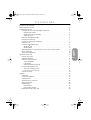 2
2
-
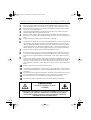 3
3
-
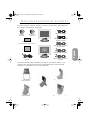 4
4
-
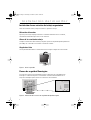 5
5
-
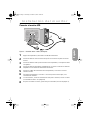 6
6
-
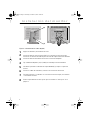 7
7
-
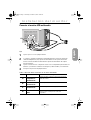 8
8
-
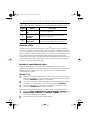 9
9
-
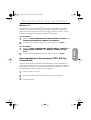 10
10
-
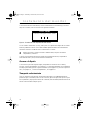 11
11
-
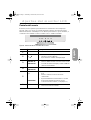 12
12
-
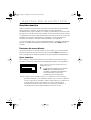 13
13
-
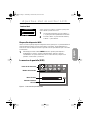 14
14
-
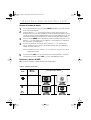 15
15
-
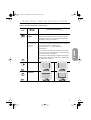 16
16
-
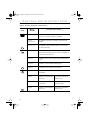 17
17
-
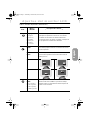 18
18
-
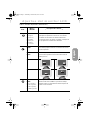 19
19
-
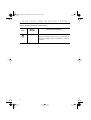 20
20
-
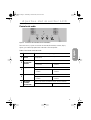 21
21
-
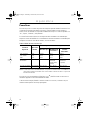 22
22
-
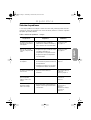 23
23
-
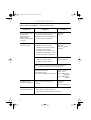 24
24
-
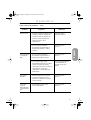 25
25
-
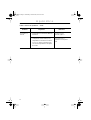 26
26
-
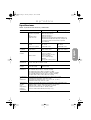 27
27
-
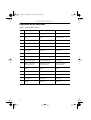 28
28
-
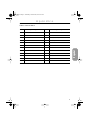 29
29
-
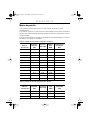 30
30
-
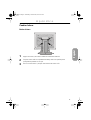 31
31
-
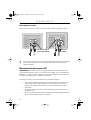 32
32
Samsung 150T Manual de usuario
- Categoría
- Televisores
- Tipo
- Manual de usuario
Artículos relacionados
-
Samsung 570VTFT Manual de usuario
-
 Samtron 50V El manual del propietario
Samtron 50V El manual del propietario
-
Samsung SyncMaster 560V TFT Manual de usuario
-
Samsung 180T Manual de usuario
-
Samsung 760TFT Manual de usuario
-
Samsung 770TFT Manual de usuario
-
Samsung SYNCMASTER 151MP Manual de usuario
-
Samsung 150MP Manual de usuario
-
Samsung SYNCMASTER 210T Manual de usuario
-
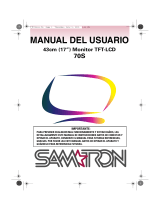 Samtron 70S El manual del propietario
Samtron 70S El manual del propietario